Kaspersky Total Security 2021
Год выпуска: 2021
Версия: 21.3.10.391
Разработчик: АО «Лаборатория Касперского»
Разрядность: 32bit, 64bit
Язык интерфейса: Русский
Таблэтка: требуется, но отсутствует (пробная версия 30 дней)
Системные требования:
- Windows 10 / 8.1 / 8 / 7 / (32 бит и 64 бит)
- Процессор 1 ГГц или выше, с поддержкой инструкций SSE2
- 1 Гб свободной оперативной памяти (32 бит) или 2 Гб свободной оперативной памяти (64 бит)
- 1500 МБ свободного места на жестком диске.
- Подключение к интернету (для установки и активации программы, а также обновления баз и программных модулей).
- Microsoft Internet Explorer 8.0 или выше.
- Microsoft Windows Installer 4.5 или выше.
- Microsoft .NET Framework 4 или выше.
Описание: Kaspersky Total Security — это максимальная защита для компьютера. Новая версия Kaspersky Total Security обеспечивает комплексную защиту от всех видов вредоносных программ и интернет-угроз за счет комбинации облачных, проактивных и антивирусных технологий, эффективность которых подтверждена многочисленными тестированиями, проводимыми независимыми лабораториями AV-Comparatives, AV-TEST, MRG Effitas.
Новое в Kaspersky Total Security:
- Мы добавили полную поддержку Microsoft Windows 10 RS4, RS5 и RS6 (19H1). Это значит, у вас не возникнет проблем с нашим антивирусом, когда операционная система обновится.
- Теперь вы можете оценить программу и отправить эту оценку нам.
- Мы улучшили работу Веб-Антивируса:
Kaspersky Total Security теперь может использовать хранилище сертификатов Windows при настройке обращений к HTTPS-ресурсам в браузере Mozilla Firefox. Это значит, у вас больше не будет проблем с сертификатами «Лаборатории Касперского» при использовании Mozilla Firefox.
При отключении службы базовой фильтрации (BFE) Kaspersky Total Security теперь перезапускает ее, чтобы обеспечить непрерывную защиту.
- Мы улучшили защиту от программ удаленного управления: теперь вы можете разрешить доверенным программам удаленного управления изменять настройки программы.
- Мы улучшили работу Почтового Антивируса: теперь Kaspersky Total Security может использовать хранилище сертификатов Windows при настройке обращений к HTTPS-ресурсам в почтовом клиенте Mozilla Thunderbird. Это значит, у вас больше не будет проблем с сертификатами «Лаборатории Касперского» при работе с почтой через Mozilla Thunderbird.
- Мы улучшили работу Безопасных платежей:
Теперь большинство настроек профиля пользователя в основном браузере автоматически переносятся в Защищенный браузер при его открытии.
Добавили поддержку Яндекс.Браузера.
- Мы улучшили защиту веб-камеры: теперь Kaspersky Total Security не показывает уведомление, если доступ к веб‑камере пытается получить доверенный системный процесс.
- Мы повысили производительность проверки исполняемых файлов. Это значит, что теперь Быстрая и Полная проверки будут выполняться быстрее.
- Мы улучшили работу компонентов Контроль программ и Мониторинг активности: теперь эти компоненты могут проверять облачные файлы в хранилище OneDrive. Во время проверки облачные файлы загружаются на локальный диск. Это повысит вашу безопасность при работе с файлами в облачном хранилище.
Что нового в 21.3.10.391:
- Улучшен компонент Веб-Антивирус:
- Улучшены тексты уведомлений при переходе на фишинговые и возможно фишинговые сайты.
- При отключенной проверке HTTPS-трафика защита реализуется с помощью расширения Kaspersky Protection.
- Улучшено взаимодействие пользователя со Службой технический поддержки. В программу добавлена ссылка на чат со Службой технической поддержки (доступно не во всех версиях программы).
- Улучшено уведомление о вводе в программу уже использующегося кода активации.
- Исправлена уязвимость при создании файлов браузера Mozilla Firefox.
- Обновлен значок программы-установщика в новой стилистике бренда.
- Улучшено окно окончания действия лицензии.
- Реализован переход на облегченную версию портала My Kaspersky из программы.
- Добавлена возможность скрывать окно проверки съемных дисков.
- Добавлена поддержка Microsoft Windows 10, версия 21H1.
- Исправлена уязвимость произвольного удаления файлов при сохранении отчета о работе программы для Службы технической поддержки.
- Исправлена уязвимость произвольного удаления файлов при удалении служебной информации и отчетов о работе программы.
Основные компоненты Kaspersky Total Security:
- Файловый антивирус позволяет избежать заражения файловой системы компьютера. Компонент запускается при старте операционной системы, постоянно находится в оперативной памяти компьютера и проверяет все открываемые, сохраняемые и запускаемые файлы на вашем компьютере и на всех присоединенных дисках. Kaspersky Total Security перехватывает каждое обращение к файлу и проверяет этот файл на присутствие известных вирусов и других программ, представляющих угрозу. Дальнейшая работа с файлом возможна только в том случае, если файл не заражен или был успешно вылечен программой. Если файл по каким-либо причинам невозможно вылечить, он будет удален. При этом копия файла будет помещена на карантин. Если на место удаленного файла поместить зараженный файл с таким же именем, в карантине сохраняется только копия последнего файла. Копия предыдущего файла с таким же именем не сохраняется.
- Защита от сетевых атак запускается при старте операционной системы и отслеживает во входящем трафике активность, характерную для сетевых атак. Обнаружив попытку атаки на компьютер, Kaspersky Total Security блокирует любую сетевую активность атакующего компьютера в отношении вашего компьютера.
- Почтовый антивирус проверяет входящие и исходящие почтовые сообщения на вашем компьютере. Письмо будет доступно адресату только в том случае, если оно не содержит опасных объектов.
- Веб-антивирус перехватывает и блокирует выполнение скриптов, расположенных на сайтах, если эти скрипты представляют угрозу безопасности компьютера. Веб-Антивирус также контролирует весь веб-трафик и блокирует доступ к опасным сайтам.
- Мониторинг активности активности отменяет в операционной системе изменения, вызванные вредоносной и другой активностью программ.
- Анти-баннер блокирует рекламные баннеры, размещенные на сайтах и в интерфейсах программ.
- Kaspersky Security Network
- Виртуальная клавиатура
- Восстановление после заражения
- Проверка безопасности Wi-Fi
- Защита от изменений системы
- Контроль программ регистрирует действия, совершаемые программами в операционной системе, и регулирует деятельность программ исходя из того, к каким группам компонент относит эти программы. Для каждой группы программ задан набор правил. Эти правила регламентируют доступ программ к различным ресурсам операционной системы.
- Сетевой экран обеспечивает безопасность вашей работы в локальных сетях и в интернете. Компонент фильтрует всю сетевую активность согласно правилам двух типов: правилам для программ и пакетным правилам.
- Безопасный поиск
- Анти-спампроверяет входящие почтовые сообщения на наличие нежелательных писем. Все письма, содержащие спам, помечаются специальным заголовком.
- Безопасные платежи обеспечивают защиту конфиденциальных данных при работе с сервисами интернет-банкинга и платежными системами, а также предотвращают кражу платежных средств при проведении платежей онлайн.
- Kaspersky Rescue Disk
- Безопасный ввод данных.Защита ввода данных с аппаратной клавиатуры обеспечивает защиту персональных данных, вводимых на сайтах, от клавиатурных шпионов. Экранная клавиатура позволяет избежать перехвата данных, вводимых через аппаратную клавиатуру, и защищает персональные данные от перехвата посредством снятия снимков экрана.
- Поиск уязвимостей
- Защита веб-камеры блокирует несанкционированный доступ программ к веб-камере и показывает уведомление о том, что доступ заблокирован.
- Защита от сбора данных обнаруживает запросы, отправляемые браузером на сервисы отслеживания, и может модифицировать запросы на сервисы отслеживания и ответы от них таким образом, чтобы защитить вас от сбора информации о ваших действиях в интернете.
- Управление в интернет. Если на компьютере установлена программа Kaspersky Total Security, вы можете управлять защитой этого компьютера удаленно, через My Kaspersky.
- Родительский контроль. Для защиты детей и подростков от угроз, связанных с работой на компьютере и в интернете, предназначены функции Родительского контроля.
- Режим Безопасных программ обеспечивает защиту компьютера от запуска программ, которые могут быть небезопасными. В режиме Безопасных программ разрешен запуск только тех программ, которые Kaspersky Total Security считает доверенными (например, на основании информации о программе из Kaspersky Security Network, доверия к цифровой подписи).
- Kaspersky Password Manager предназначена для безопасного хранения и синхронизации паролей между вашими устройствами.
- Резервное копирование.Функциональность резервного копирования предназначена для защиты ваших данных от потери в результате сбоев в работе оборудования. Kaspersky Total Security позволяет выполнять резервное копирование на съемные диски, сетевые и Онлайн-хранилища по расписанию. Вы можете копировать файлы по категориям, а также указывать количество хранимых версий одного и того же файла.
- Виртуальные сейфы. Для защиты ваших конфиденциальных данных от несанкционированного доступа предназначены виртуальные сейфы. Открыть сейф и просмотреть данные можно только после ввода пароля.
- Анти-Фишинг позволяет проверять веб-адреса на принадлежность к списку фишинговых веб-адресов. Этот компонент встроен в Веб-Антивирус и Анти-Спам.
- Удаление программ
- Обновление программ
Важное и полезное:
Как отключить окно «Доверять моим действиям в течение 30 минут»:
Откройте главное окно антивируса>>Настройки>>Дополнительно>>Самозащита>>Уберите маркер с пункта:"Включить самозащиту">>Продолжить.
Потом запустите редактор реестра (Win+R >> regedit) >> перейдите в следующую ветку реестра:
Если у вас 32 битная (х86):
[HKEY_LOCAL_MACHINE\SOFTWARE\KasperskyLab\AVP21.3\environment]
Если у вас 64 битная (х64):
[HKEY_LOCAL_MACHINE\SOFTWARE\WOW6432Node\KasperskyLab\AVP21.3\environment]
Создайте строковое (REG_SZ) значение SecuredDesktopDisabled с параметром 1.
Изменить приоритет обновлений (новые патчи будут прилетать в первой волне развёртывания):
Откройте главное окно антивируса>>Настройки>>Дополнительно>>Самозащита>>Уберите маркер с пункта:"Включить самозащиту">>Продолжить.
Потом запустите редактор реестра (Win+R >> regedit) >> перейдите в следующую ветку реестра:
Если у вас 32 битная (х86):
[HKEY_LOCAL_MACHINE\SOFTWARE\KasperskyLab\AVP21.3\environment]
Если у вас 64 битная (х64):
[HKEY_LOCAL_MACHINE\SOFTWARE\WOW6432Node\KasperskyLab\AVP21.3\environment]
Найдите значение:UpdateTarget и измените его на 200.
Отключить авто-обновление версии программы:
Откройте главное окно антивируса>>Настройки>>Дополнительно>>Самозащита>>Уберите маркер с пункта:"Включить самозащиту">>Продолжить.
Потом запустите редактор реестра (Win+R >> regedit) >> перейдите в следующую ветку реестра:
Если у вас 32 битная (х86):
[HKEY_LOCAL_MACHINE\SOFTWARE\KasperskyLab\AVP21.3\environment]
Если у вас 64 битная (х64):
[HKEY_LOCAL_MACHINE\SOFTWARE\WOW6432Node\KasperskyLab\AVP21.3\environment]
Создайте Строковый параметр "IsVersionUpdateEnabled" со значением "0"
Вернуть значок "К":
Современная иконка защитных решений – это щит. Но кто-то привык к старой иконке, которую тоже можно вернуть, если хочется.
Нажимаем на иконку продукта на панели задач. Открываем окно «О продукте» (оно же About). Набираем заглавными буквами IDDQD.Иконка в панели задач должна поменяться.
Если захотите вернуть щит обратно – повторите все шаги повторно.
Отключить просьбу с регистрацией в My Kaspersky:
Нажмите левой кнопкой мыши (ЛКМ) на значке Касперского внизу справа экрана (там где дата и время);
в открывшемся окне нажмите значок шестерёнки >> Дополнительно >> Самозащита;
снимаем галочку Включить самозащиту, а при всплывающем окне предупреждения жмём Продолжить.
Далее в реестре правим одну запись, принадлежащую Kaspersky чтобы отключить окно регистрации:
Нажмите клавишу Windows на клавиатуре и не отпуская R (либо Пуск >> Служебные >> Выполнить);
Вводим слово regedit (можете скопировать у нас) и жмём ОК;
Открываем по очереди разделы HKEY_LOCAL_MACHINE>>SOFTWARE>>WOW6432Node (если нет этого, то открывайте следующий)>>KasperskyLab>>AVP21.3>>Data>>UCPRegistrationAlert (на этот раздел надо просто кликнуть ЛКМ один раз);
Дважды нажимаем ЛКМ на state и меняем значение 0 на 2.
Правка реестра на этом закончена, закройте окно. Не забудьте включить самозащиту антивируса на первом шаге.
Вернуть компонент Родительский контроль:
Откройте главное окно антивируса>>Настройки>>Дополнительно>>Самозащита>>Уберите маркер с пункта:"Включить самозащиту">>Продолжить.
Потом запустите редактор реестра (Win+R >> regedit) >> перейдите в следующую ветку реестра:
Если у вас 32 битная (х86):
[HKEY_LOCAL_MACHINE\SOFTWARE\KasperskyLab\AVP21.3\Data\SafeKidsDispositionProviderLogic]
Если у вас 64 битная (х64):
[HKEY_LOCAL_MACHINE\SOFTWARE\WOW6432Node\KasperskyLab\AVP21.3\Data\SafeKidsDispositionProviderLogic]
Создайте параметр dword "PreferredProduct" со значением "0" и "WasParCtlAvailableAfterInstall" со значением "1"
|
Текущее время: 22-Окт 11:03
Часовой пояс: UTC + 3
Вы не можете начинать темы
Вы не можете отвечать на сообщения
Вы не можете редактировать свои сообщения
Вы не можете удалять свои сообщения
Вы не можете голосовать в опросах
Вы не можете прикреплять файлы к сообщениям
Вы не можете скачивать файлы
|
|

 Вход
Вход Регистрация
Регистрация Отправлено:
Отправлено: 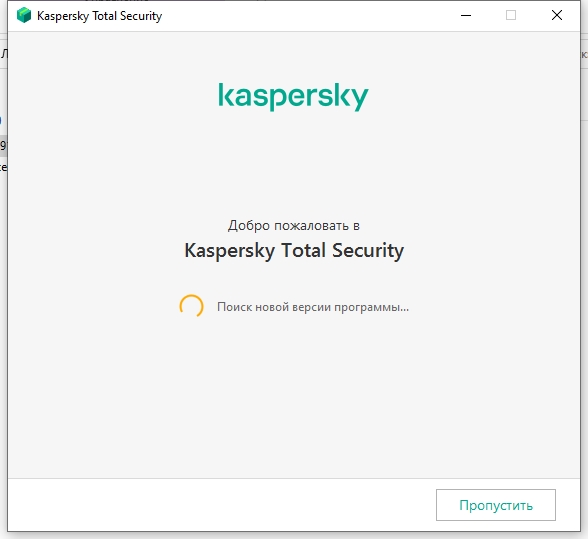
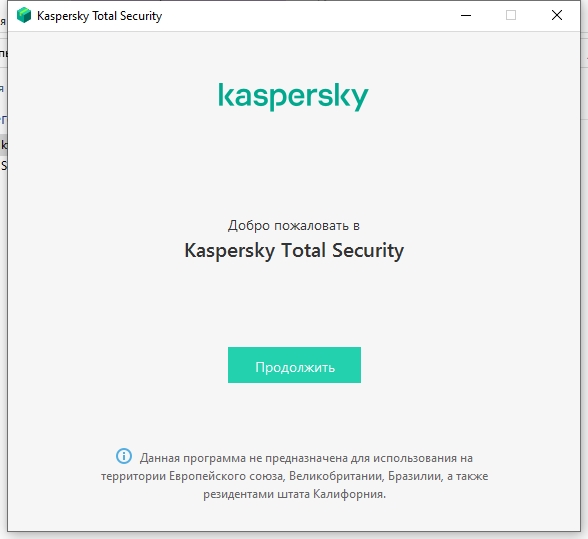
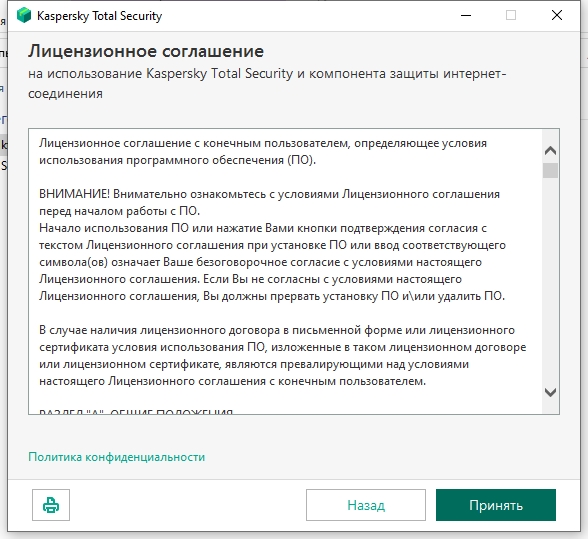
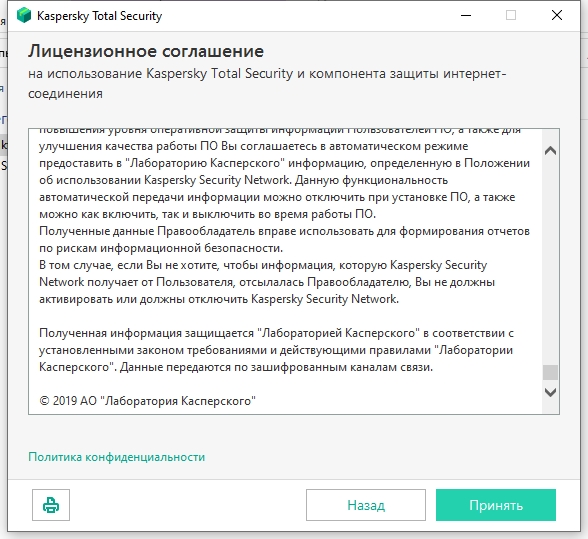
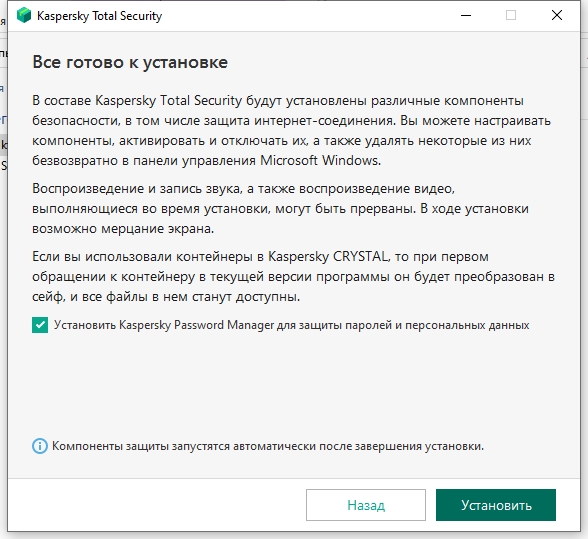
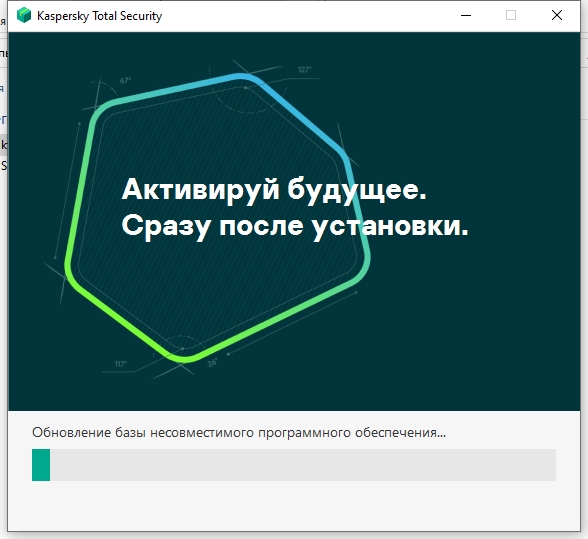
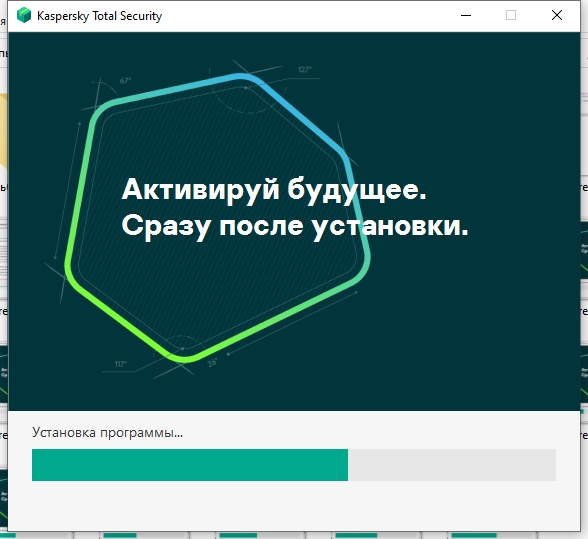
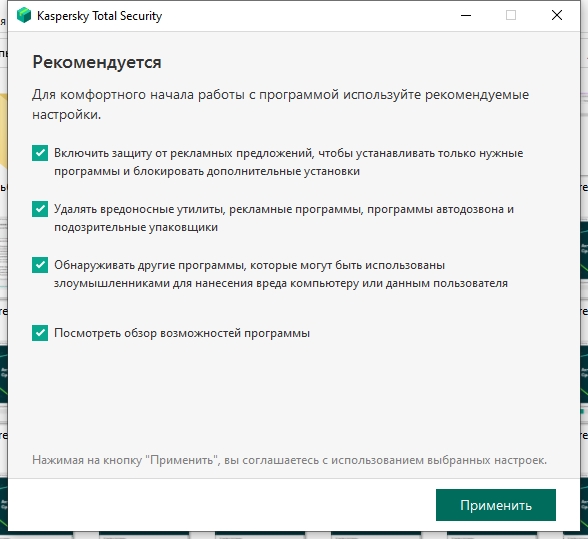
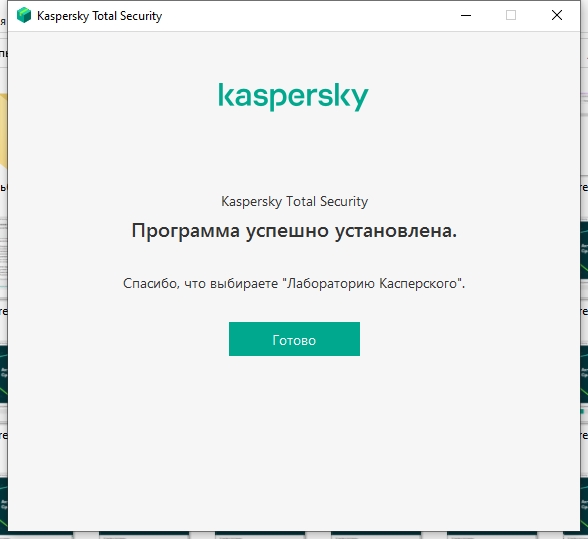
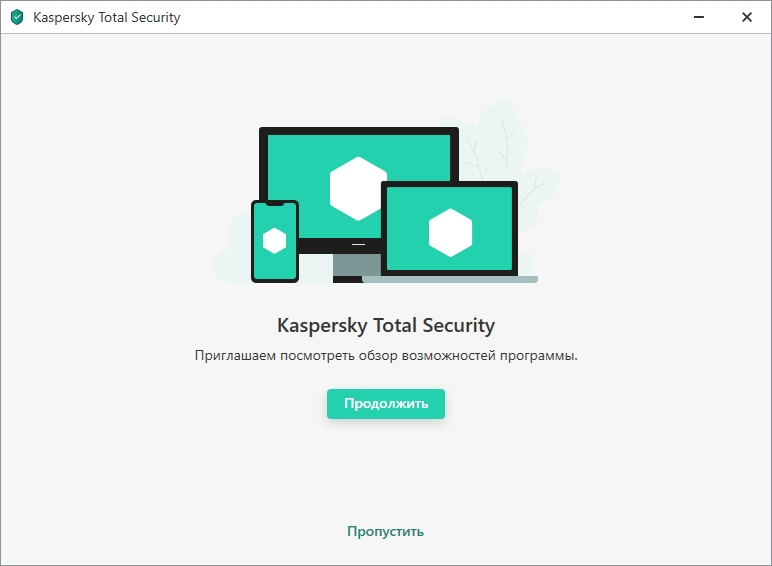
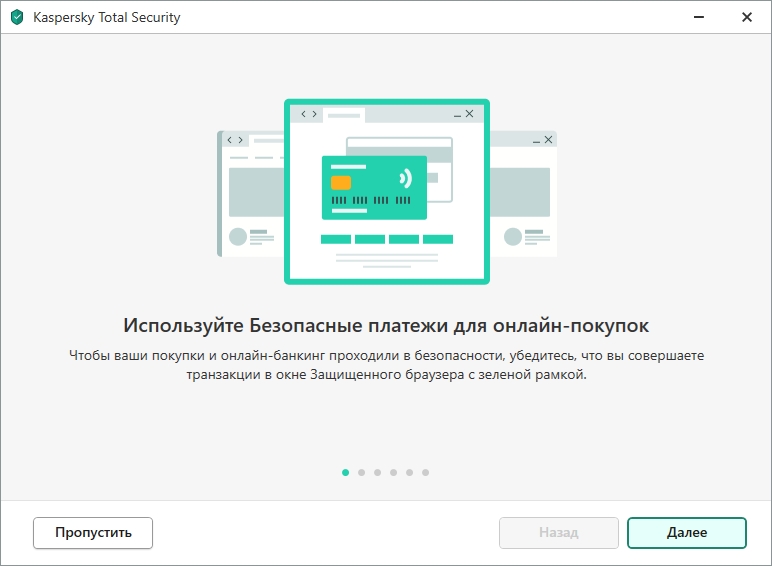
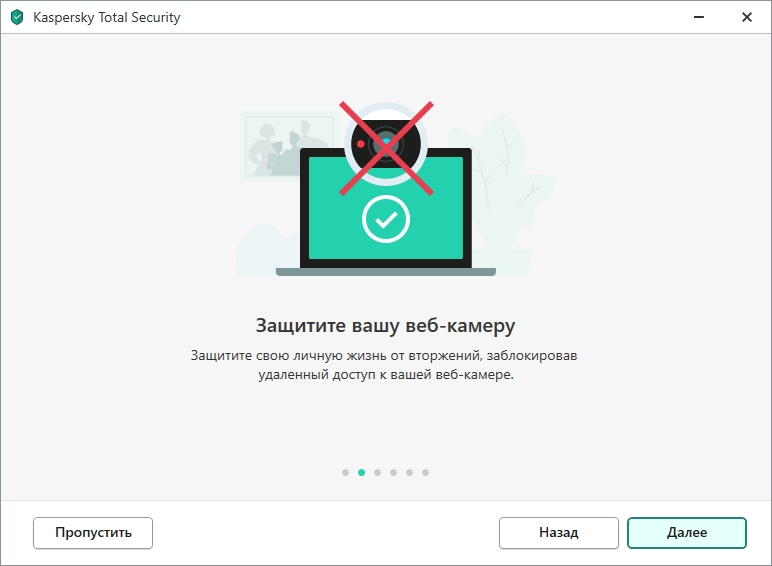
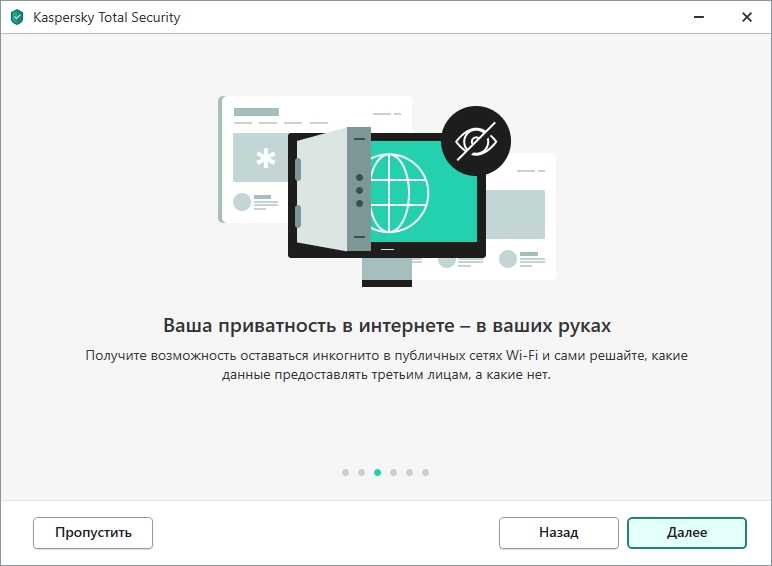
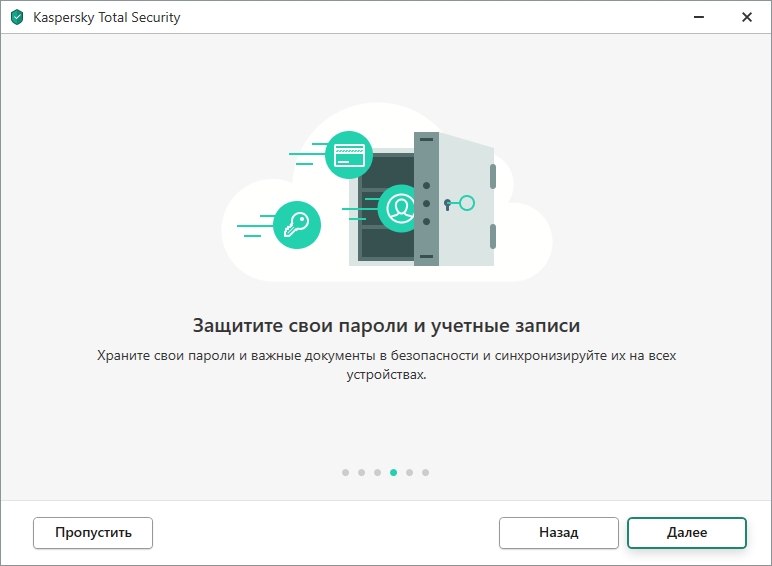
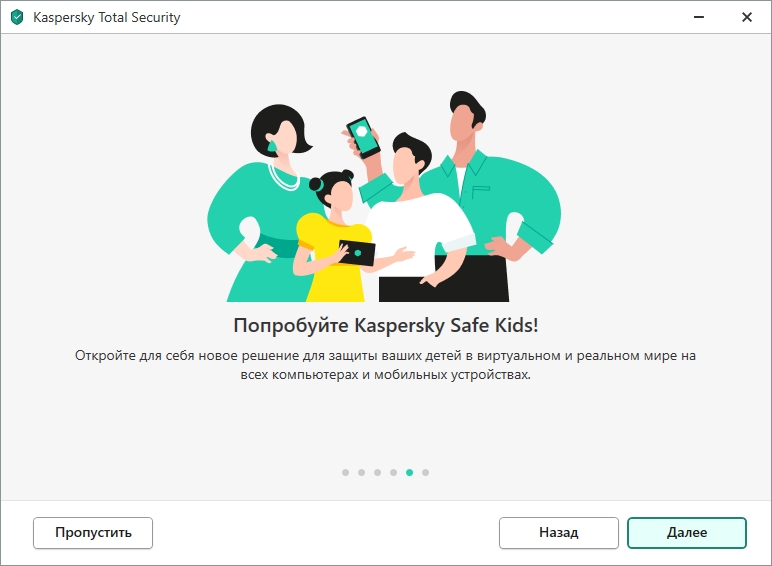
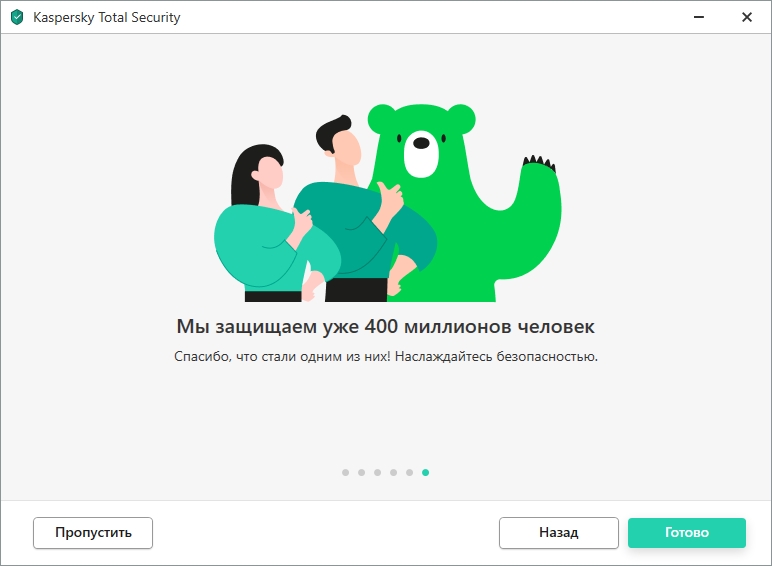
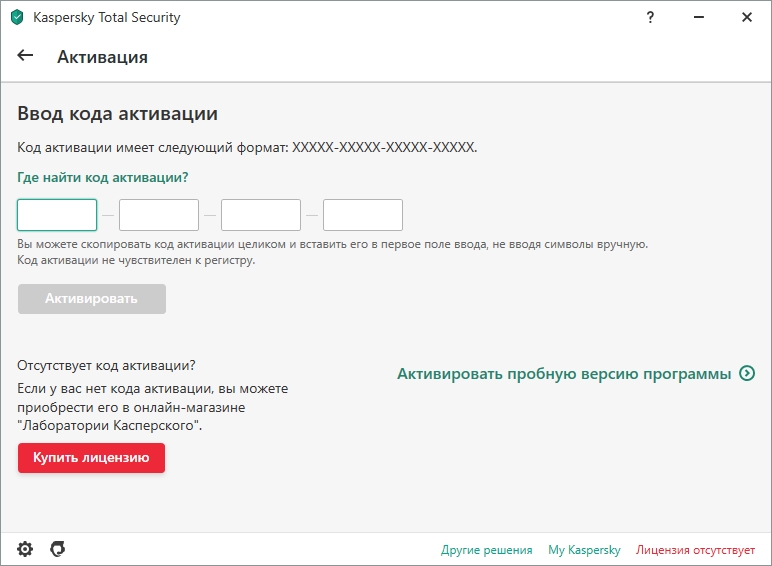
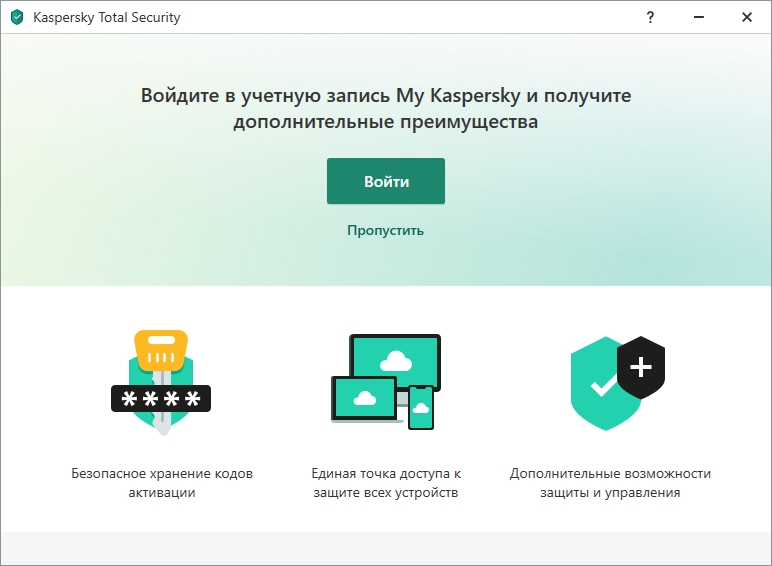
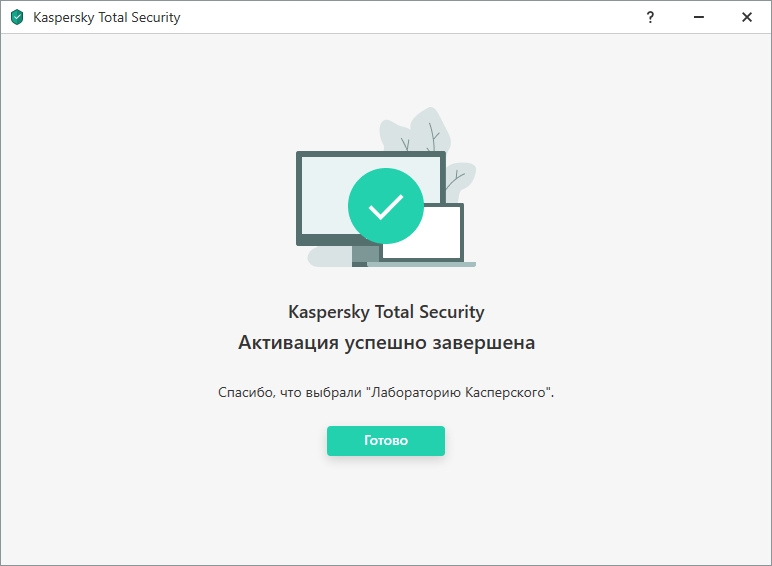
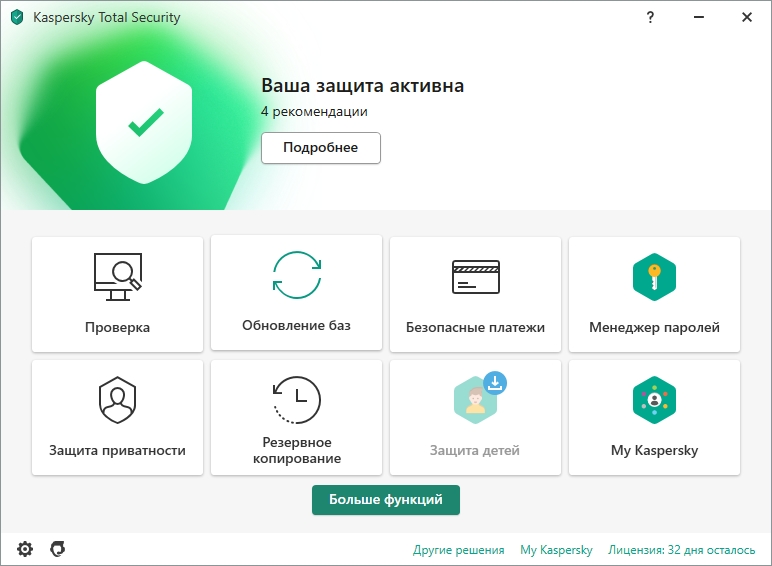
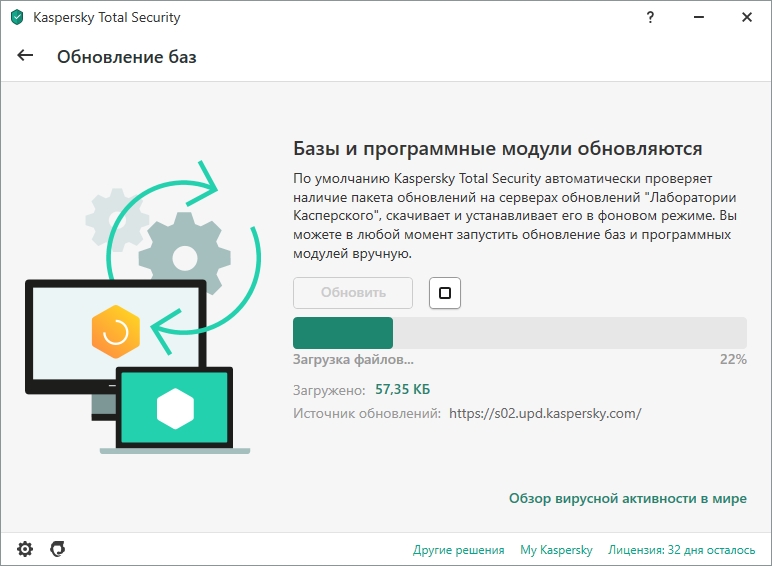
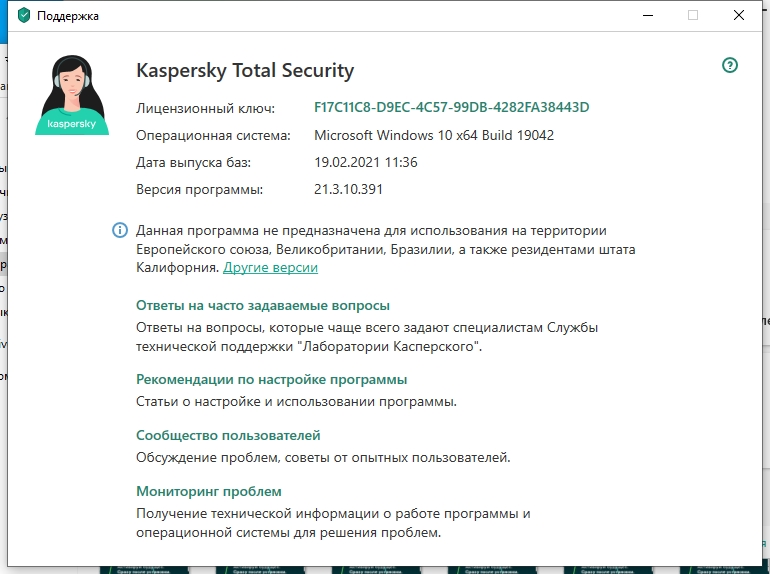
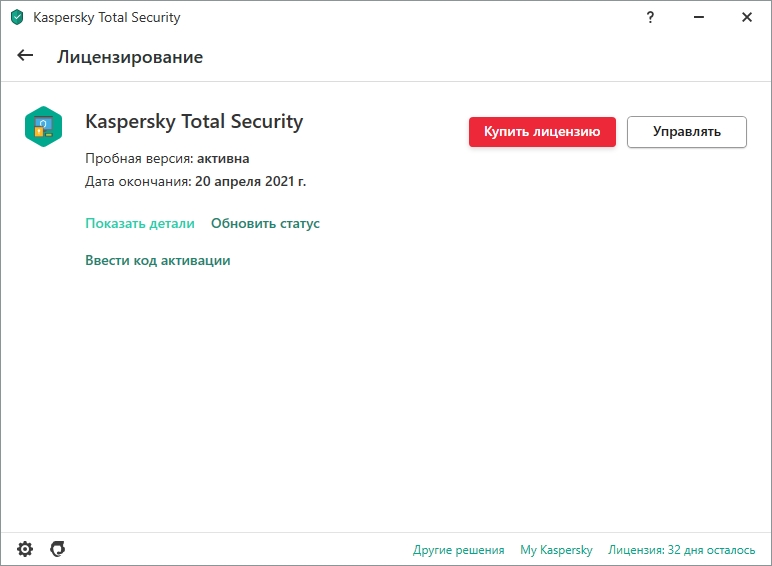
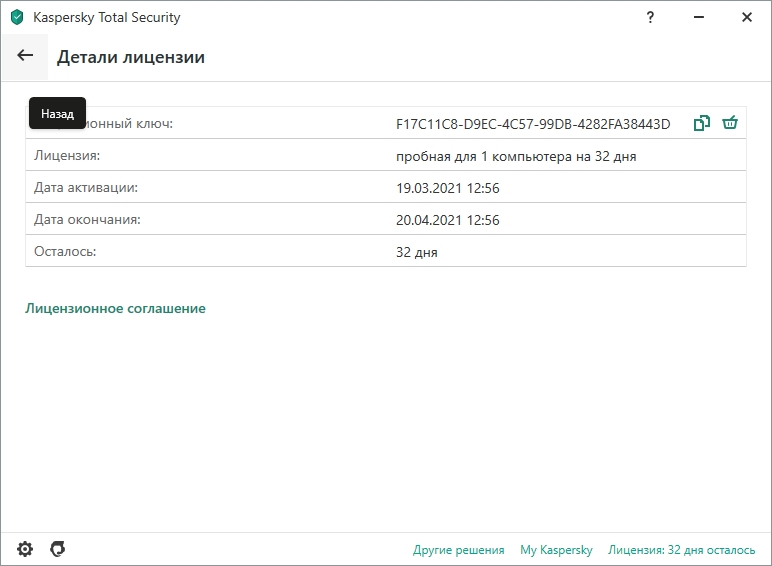
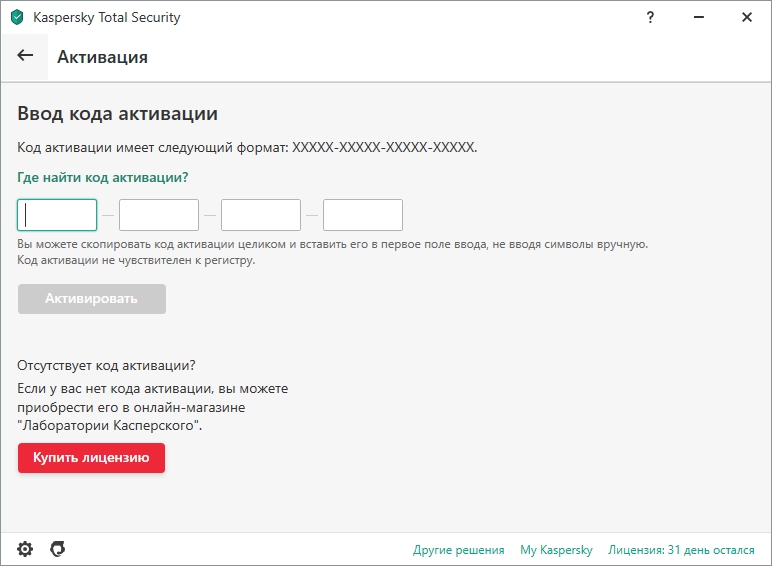
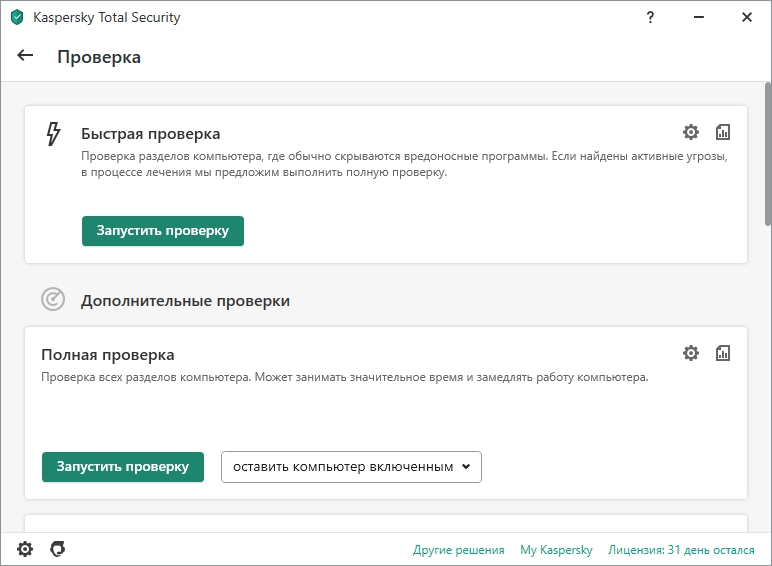
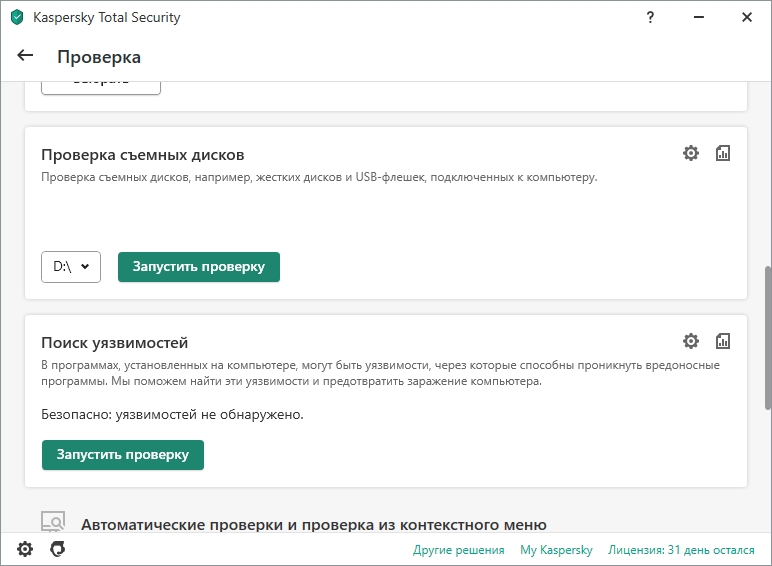
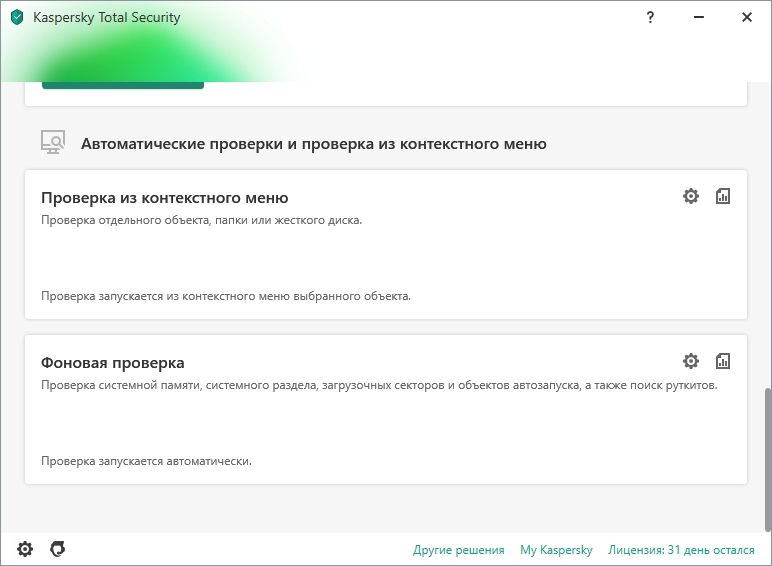
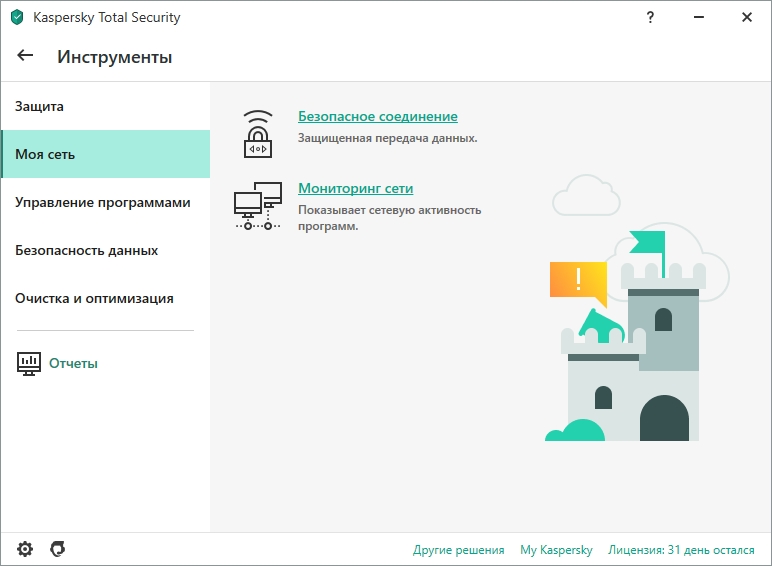
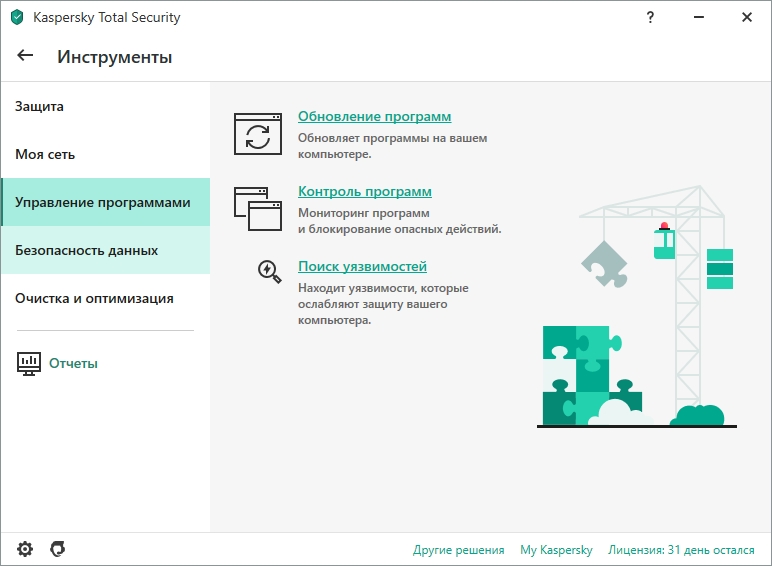
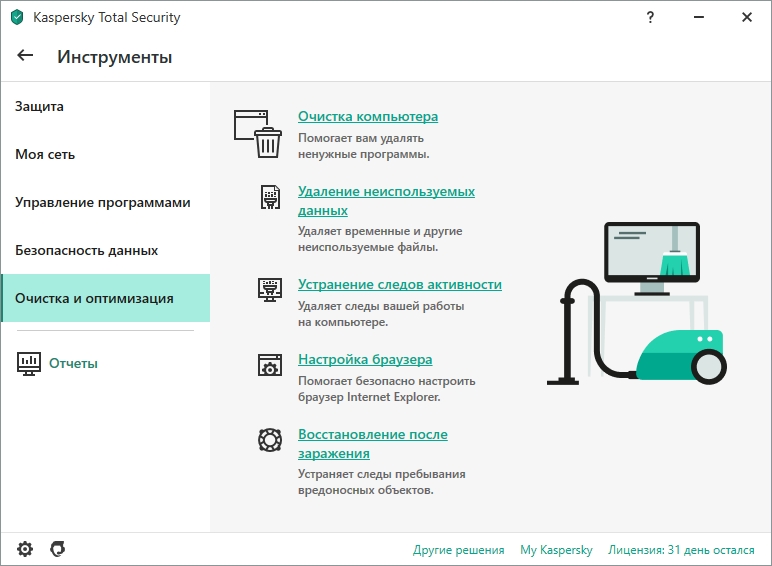
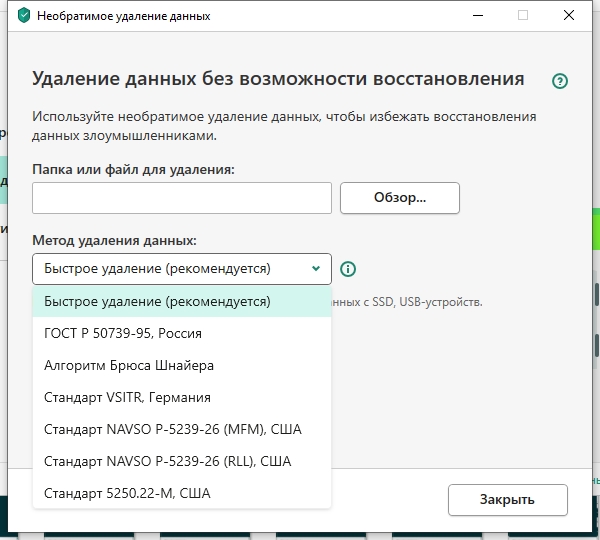
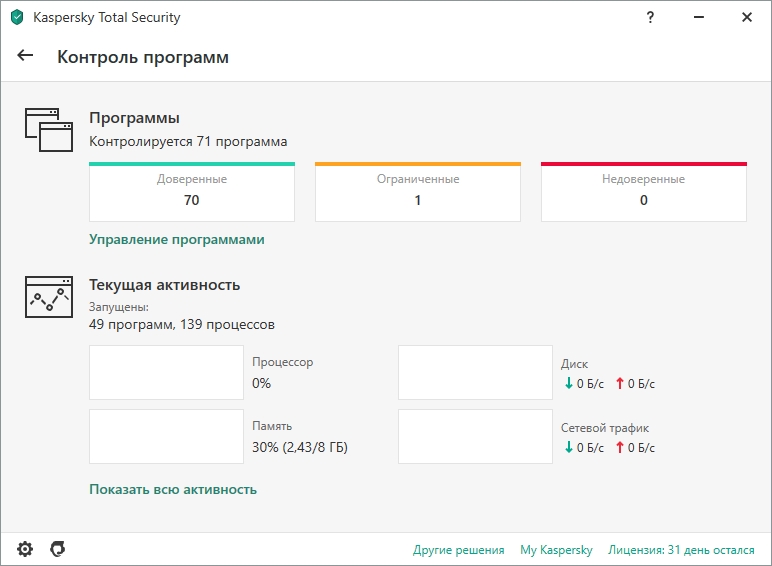
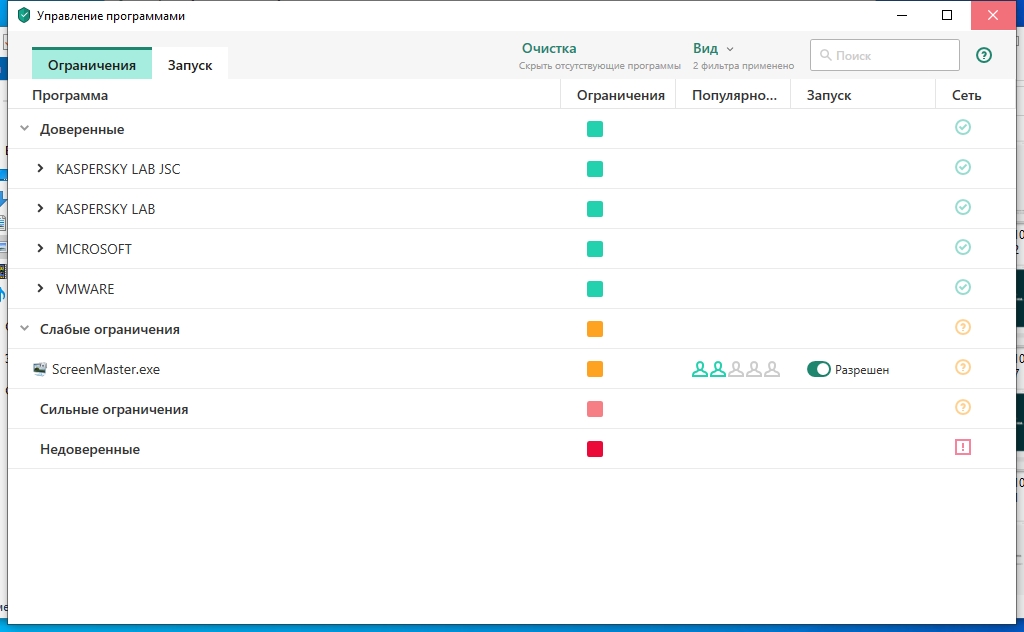
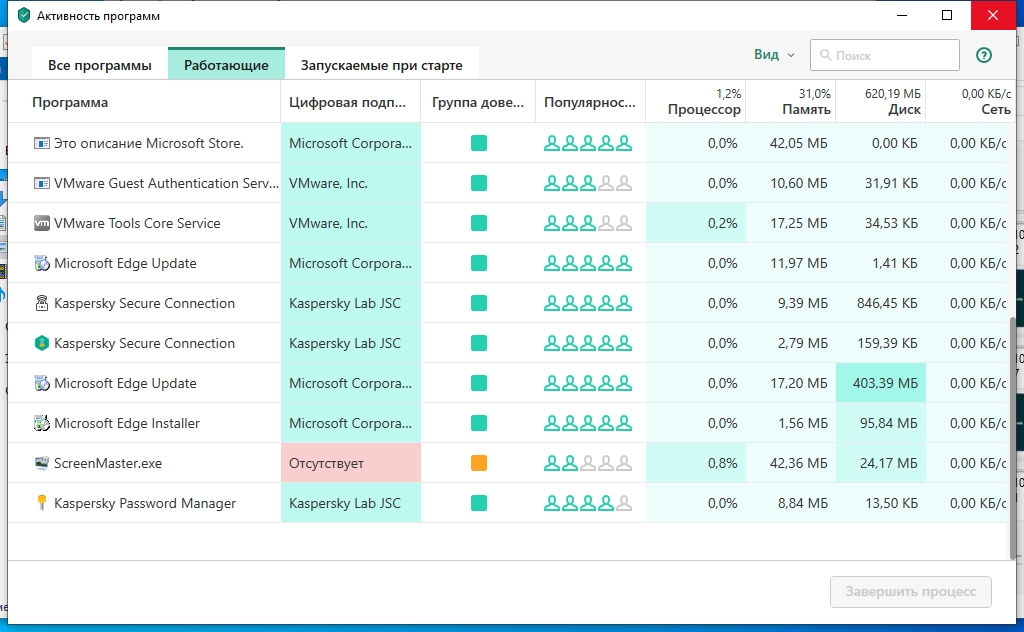
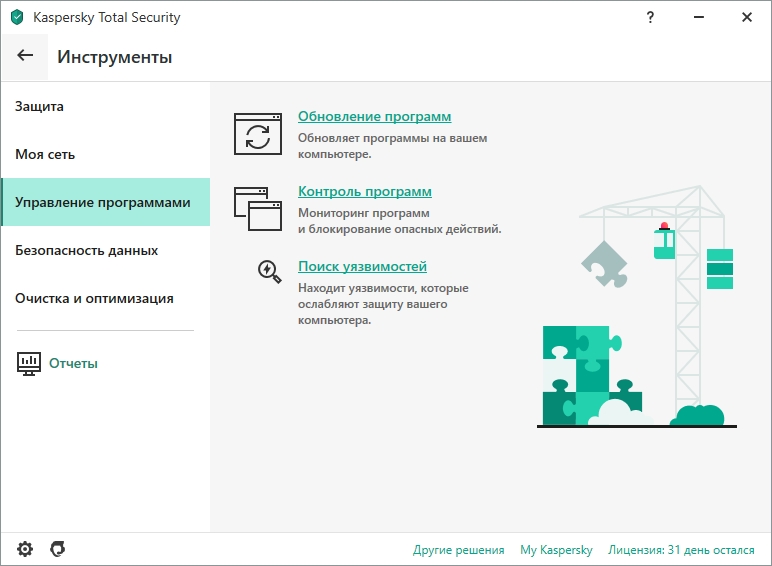
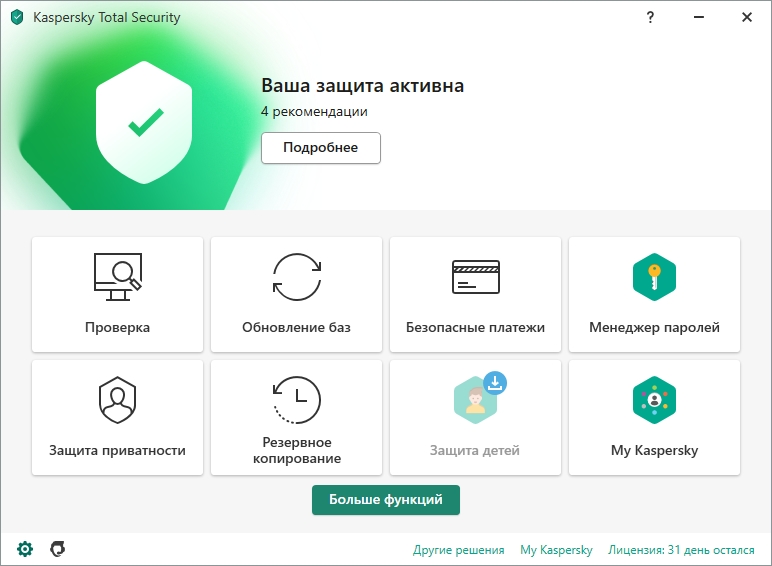
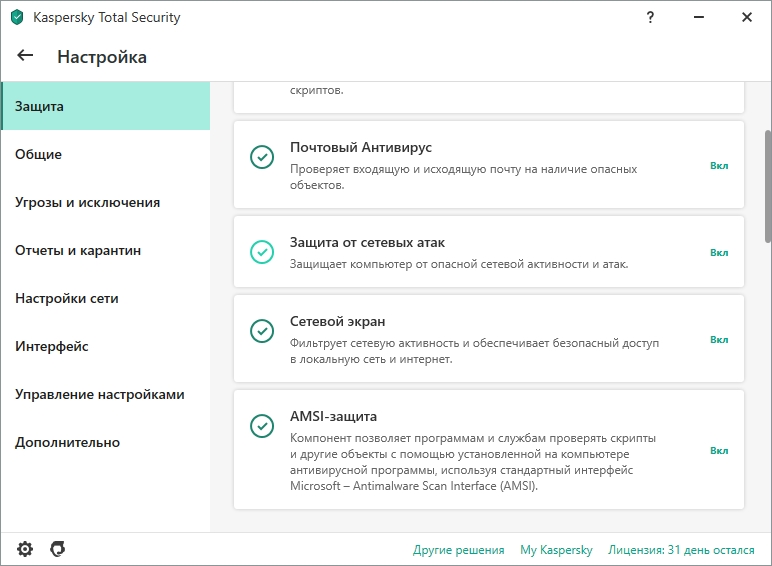
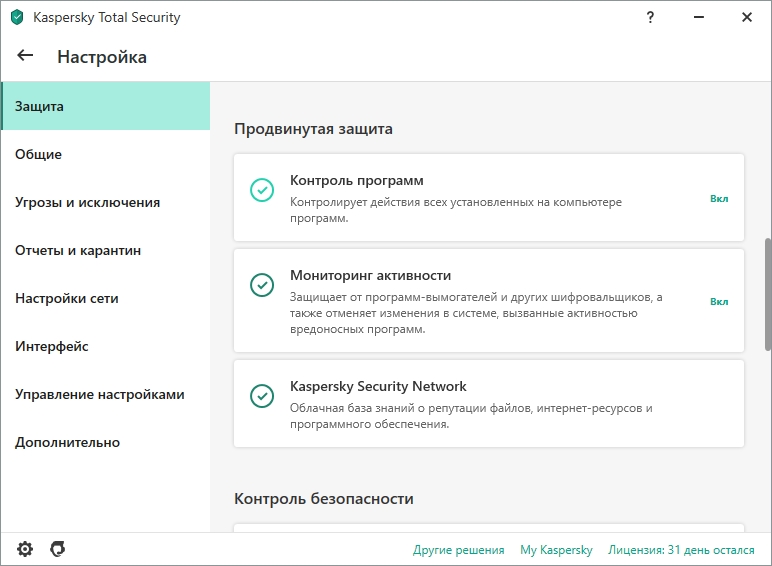
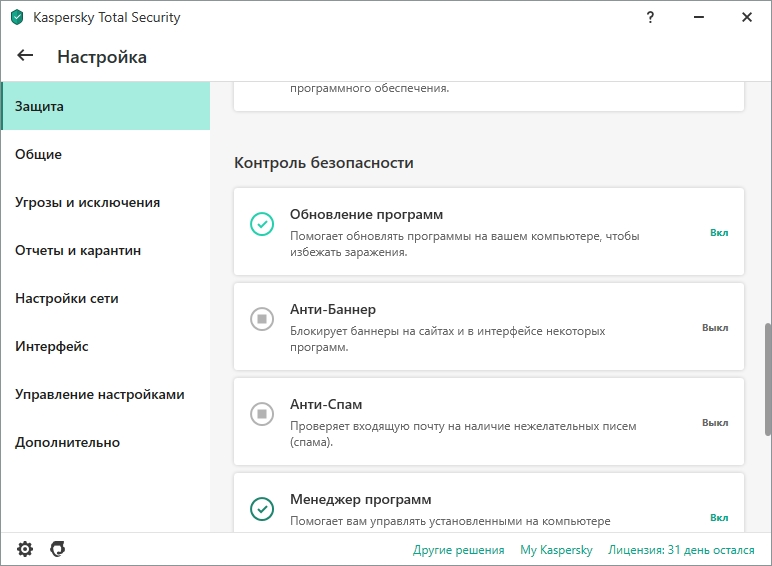
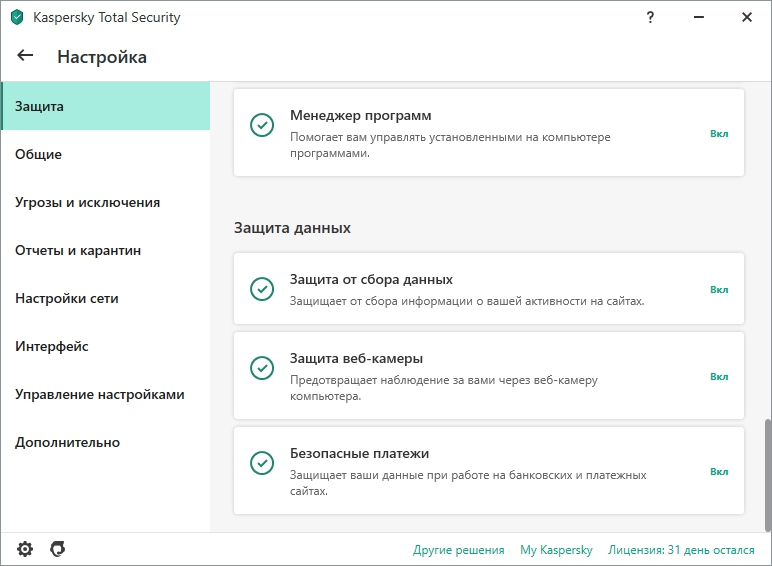
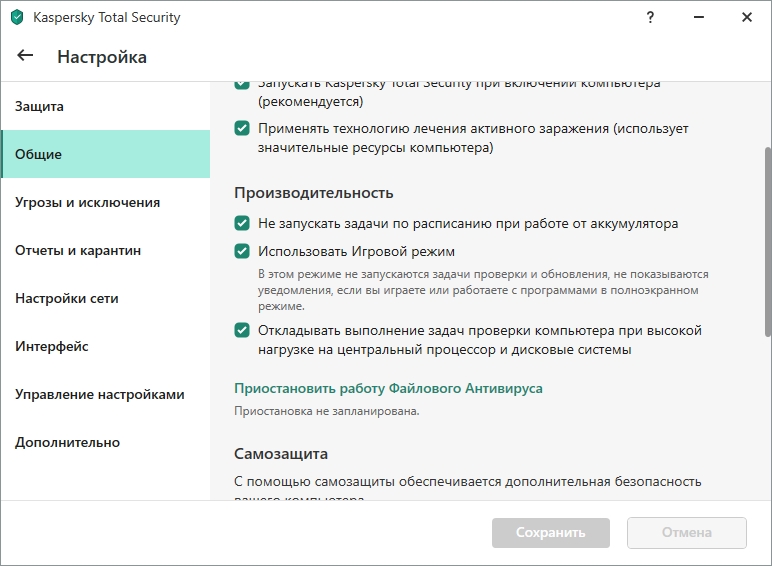
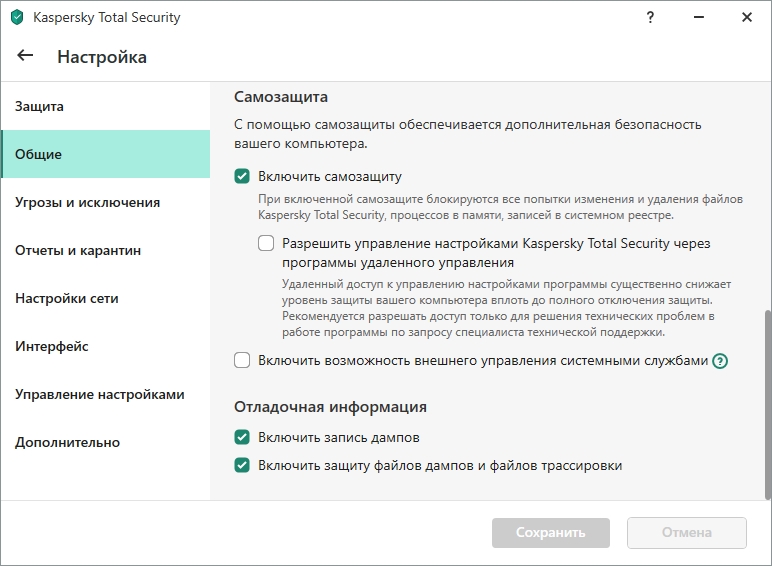
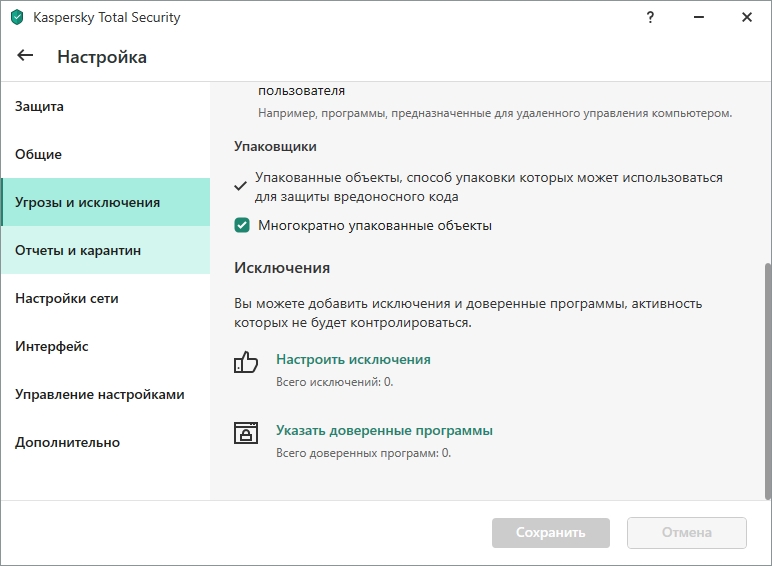
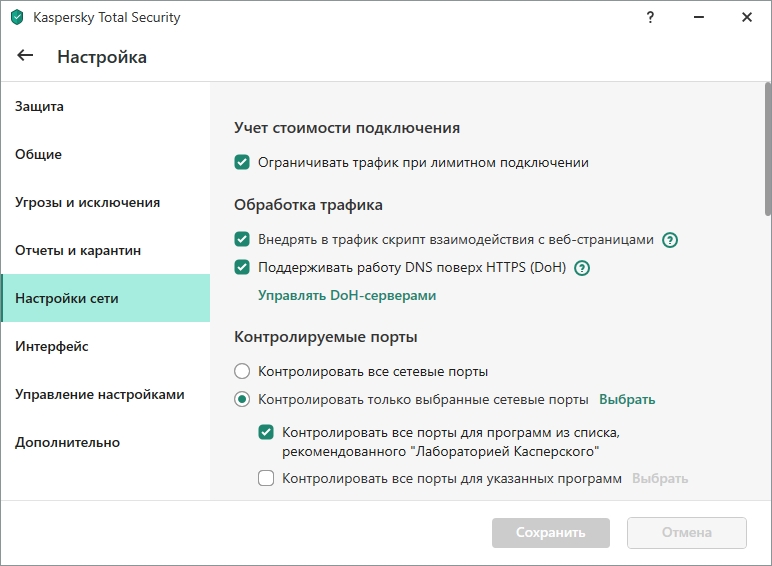
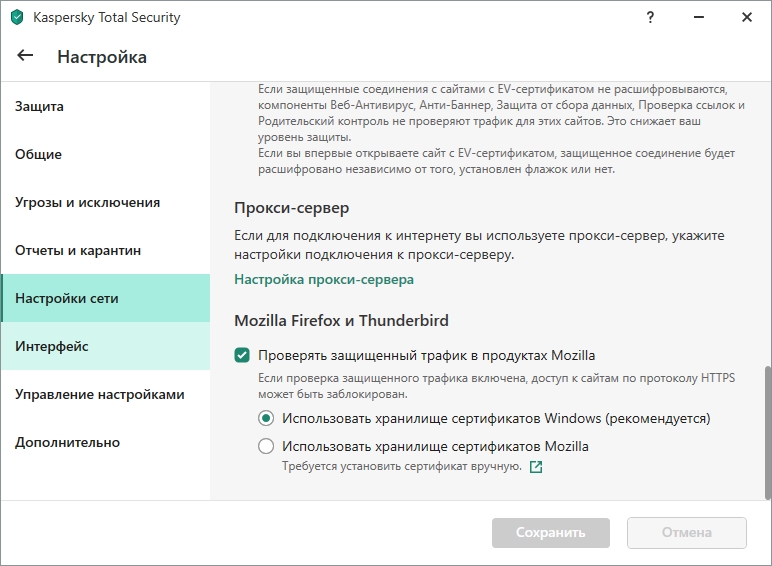
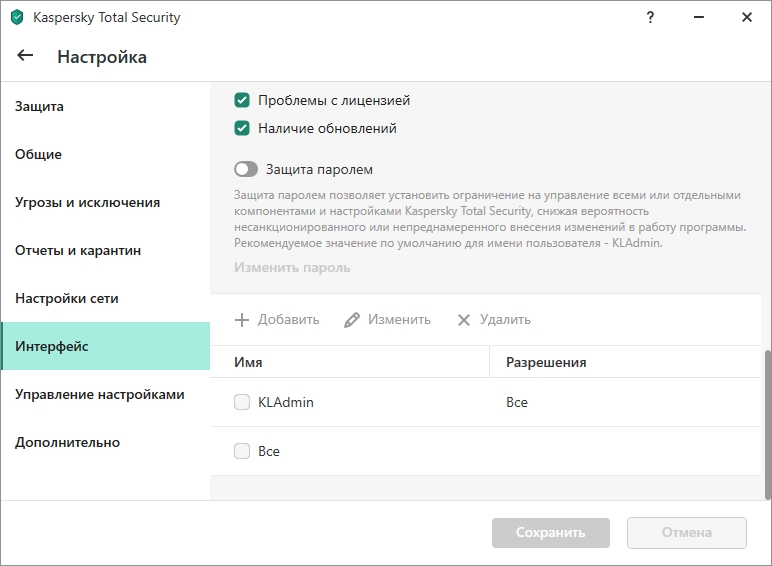
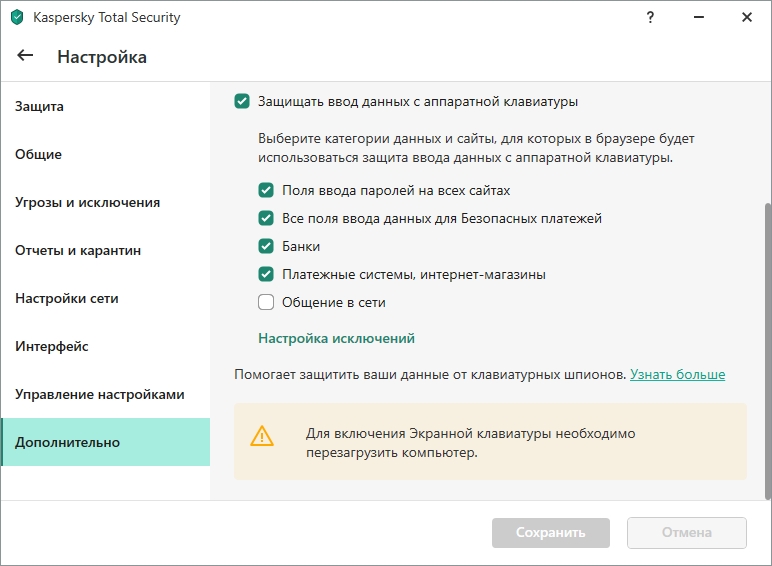
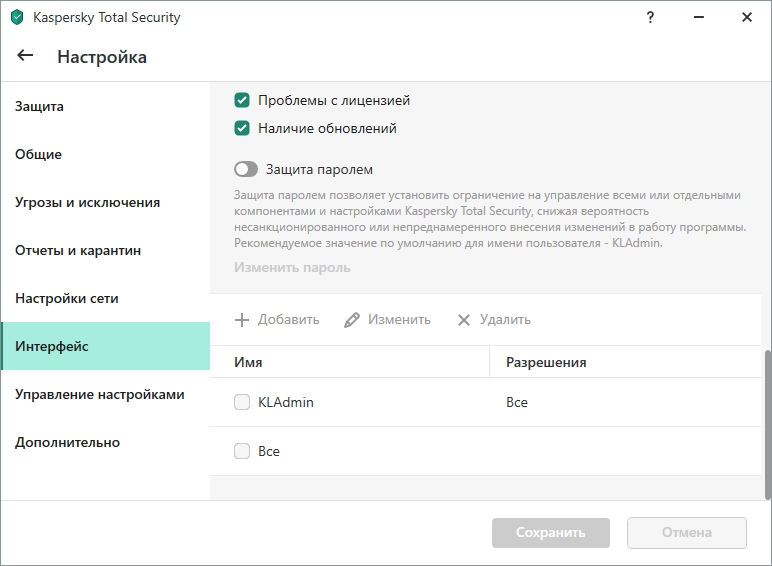
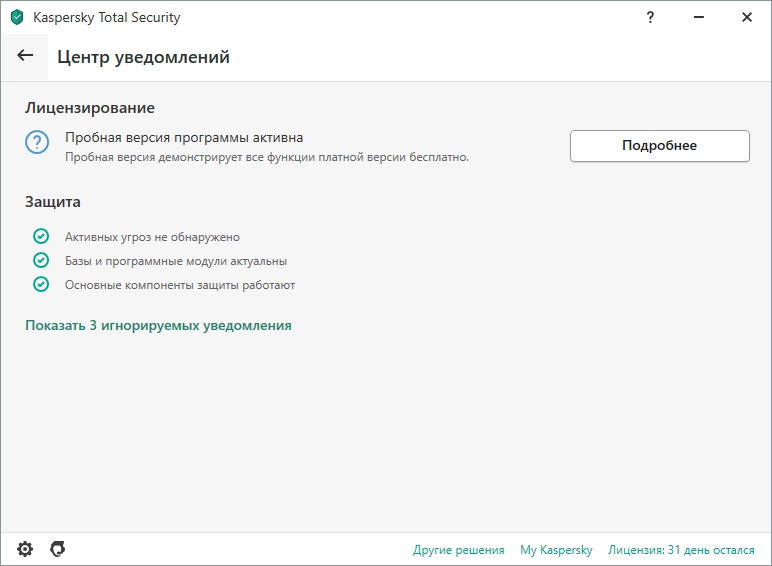

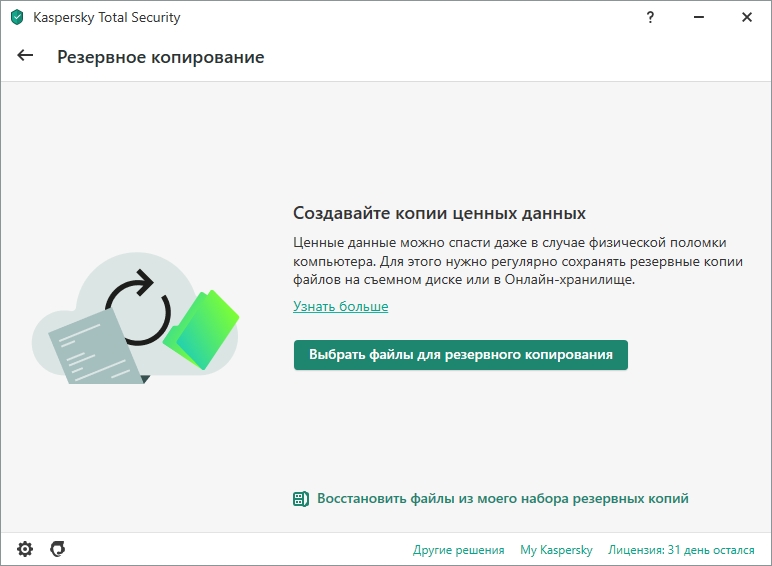
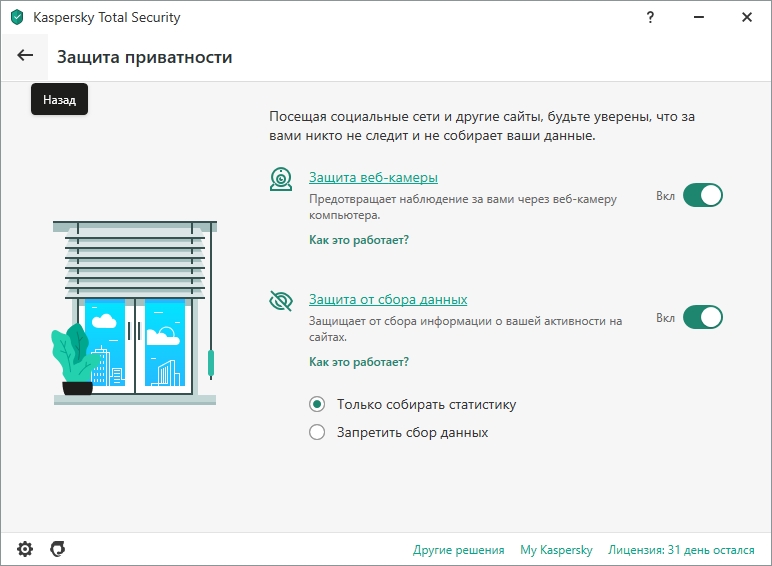
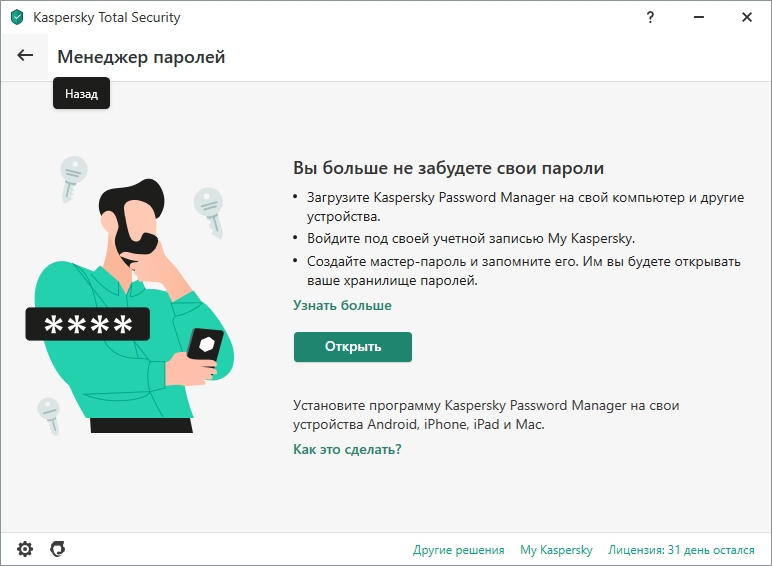
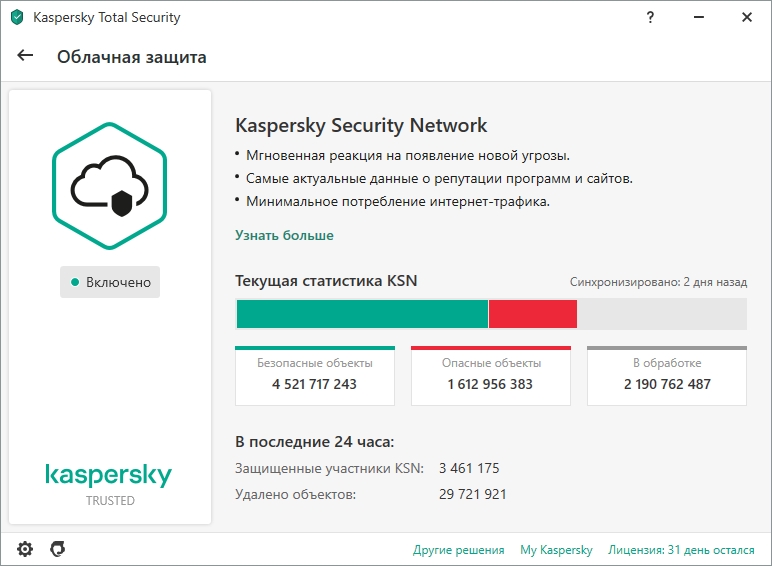
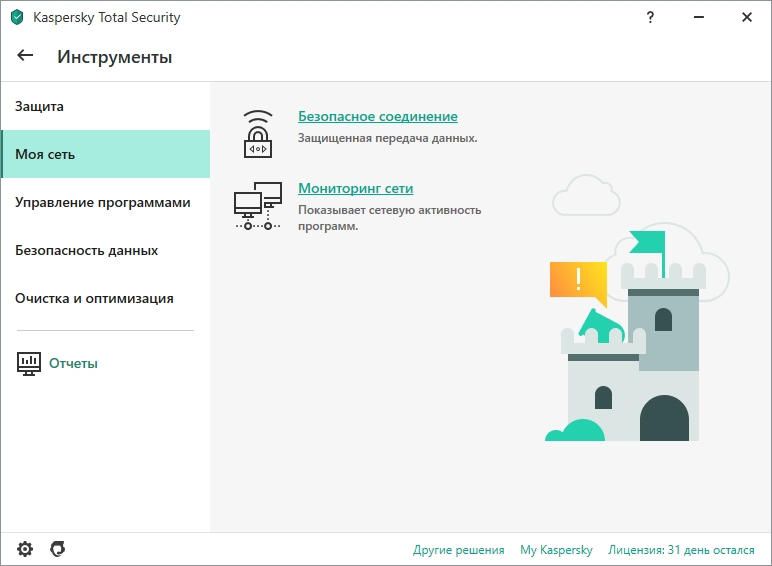
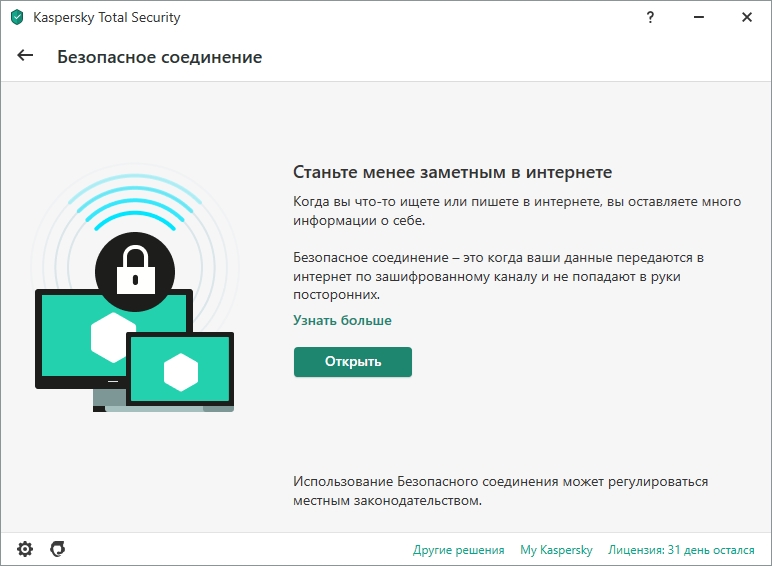
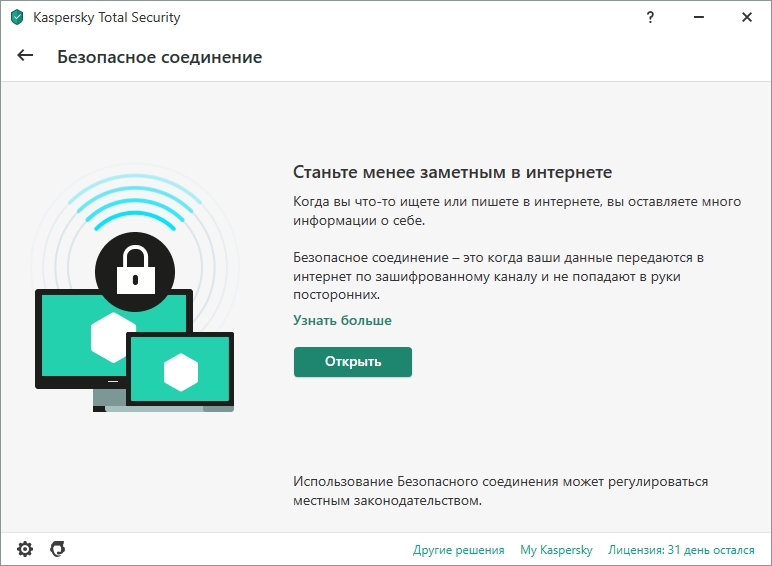
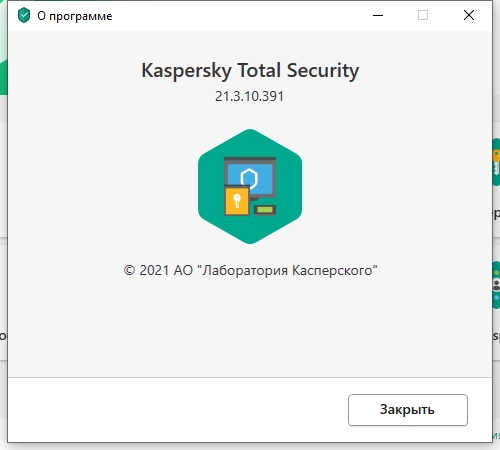
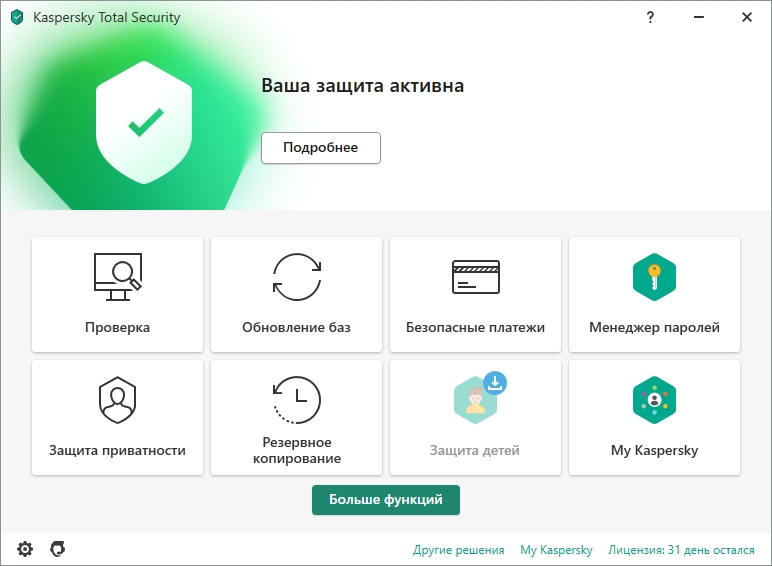
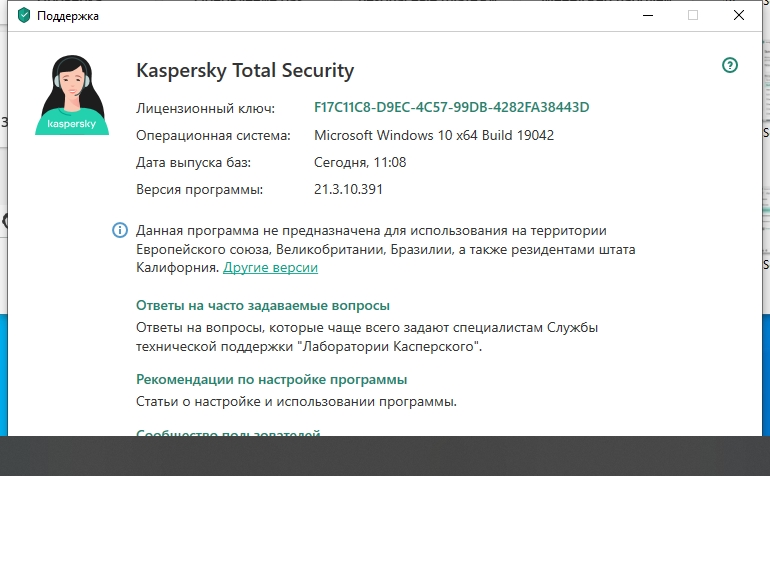
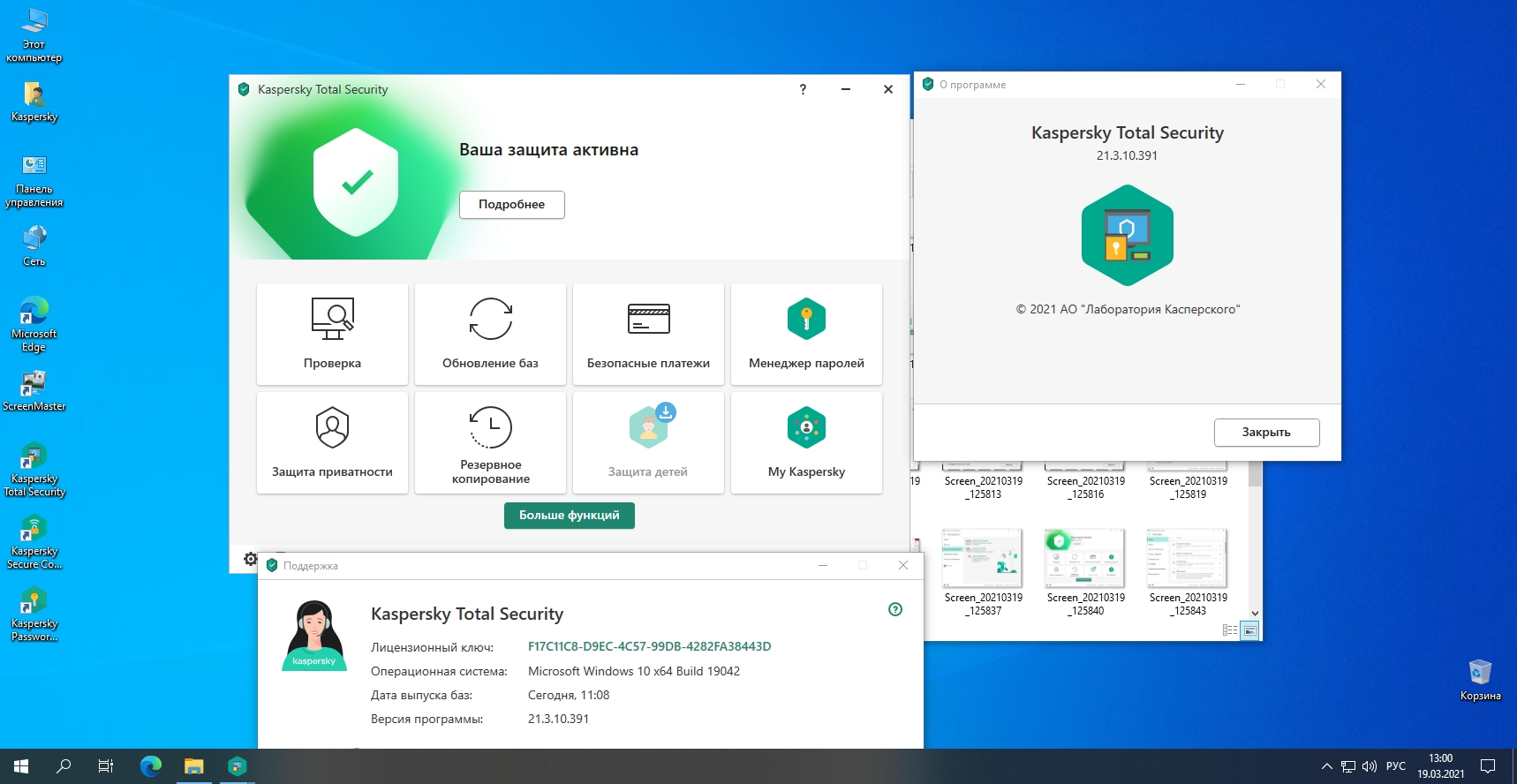

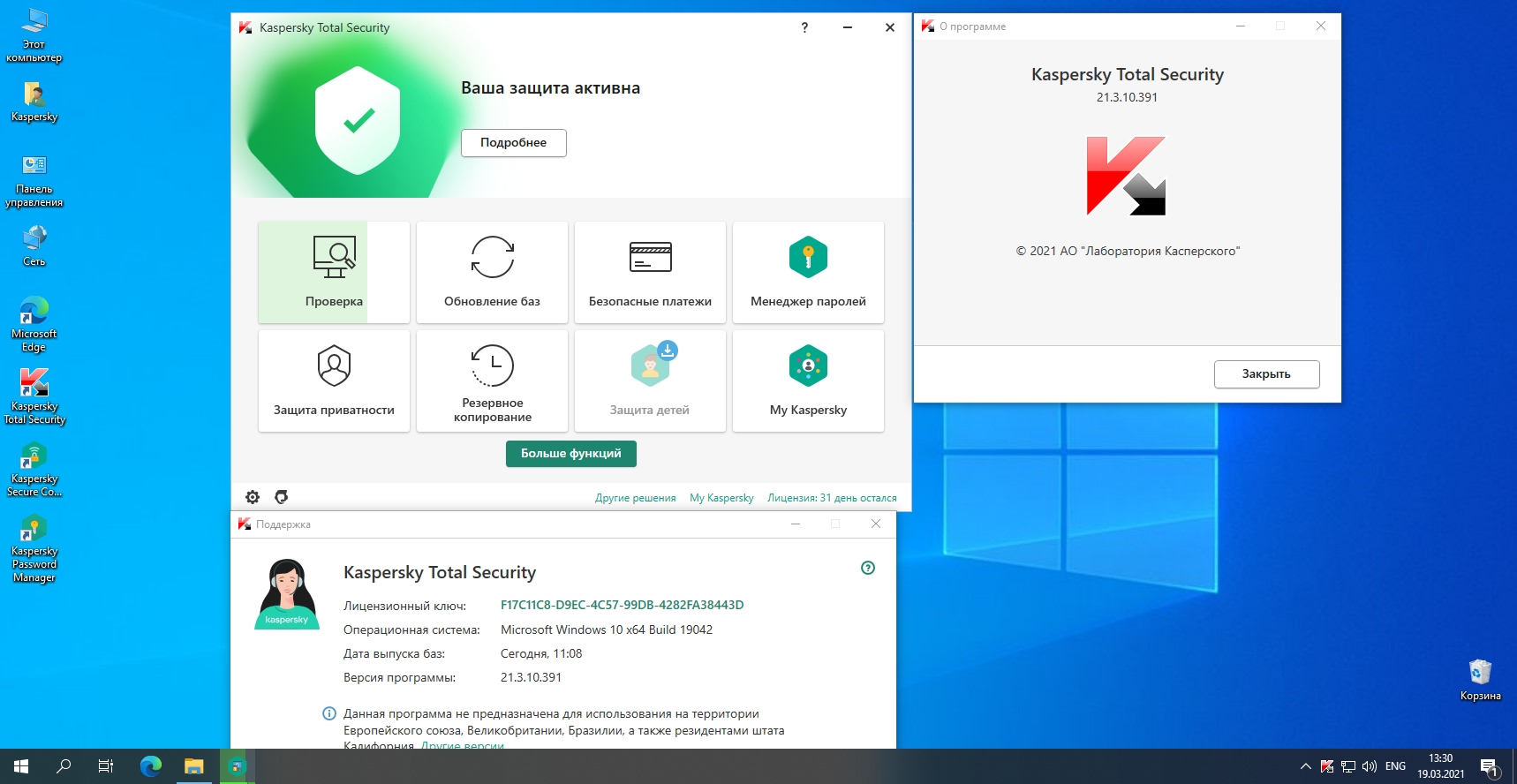
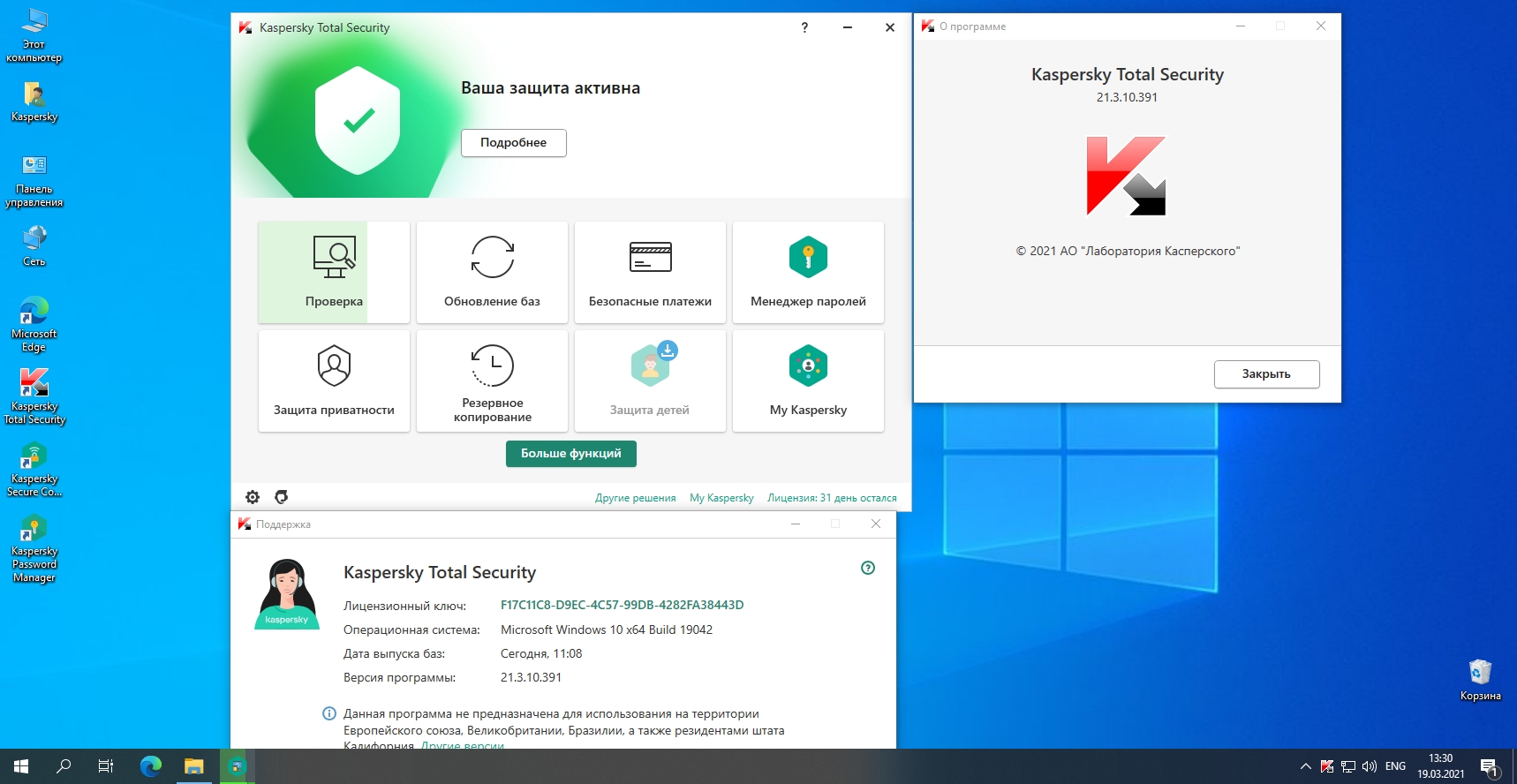
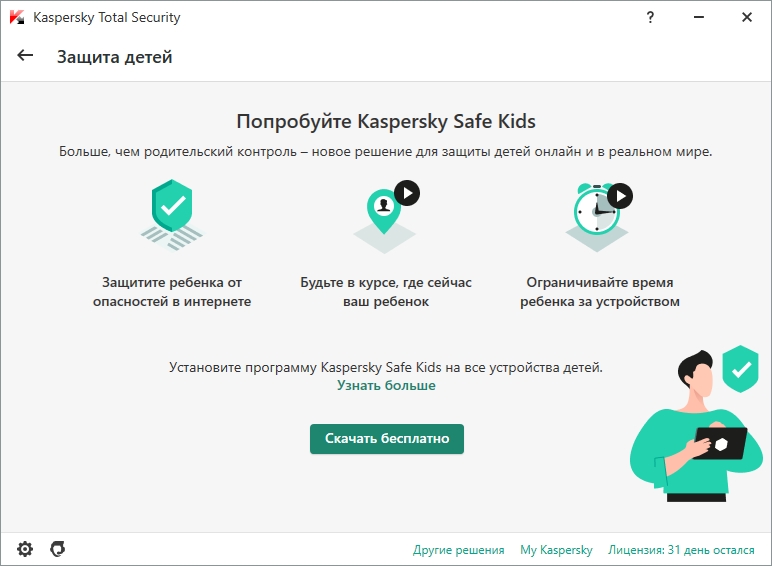
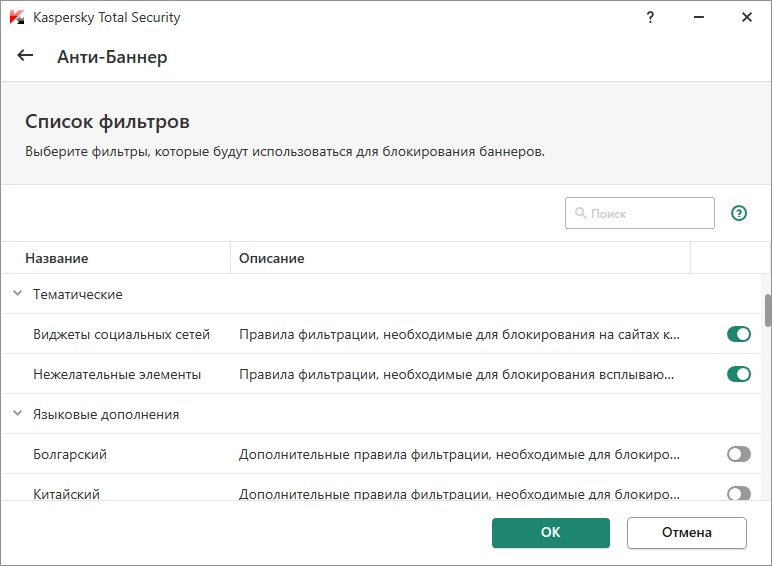
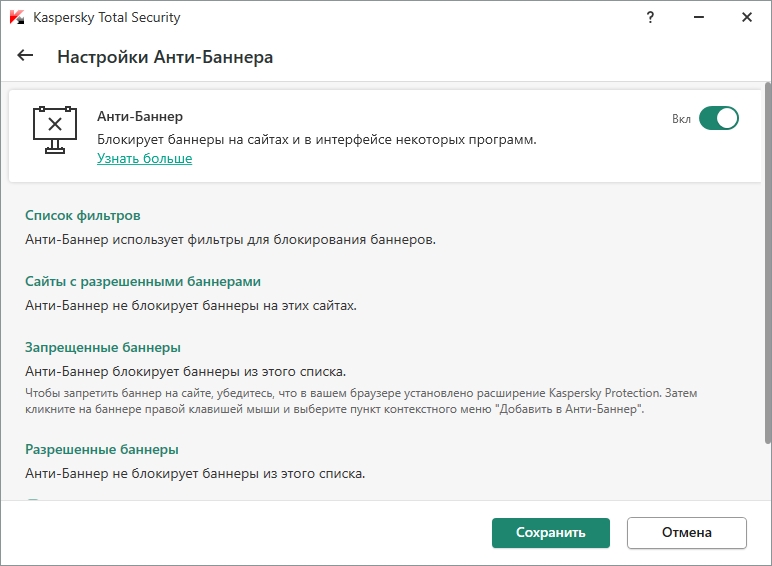
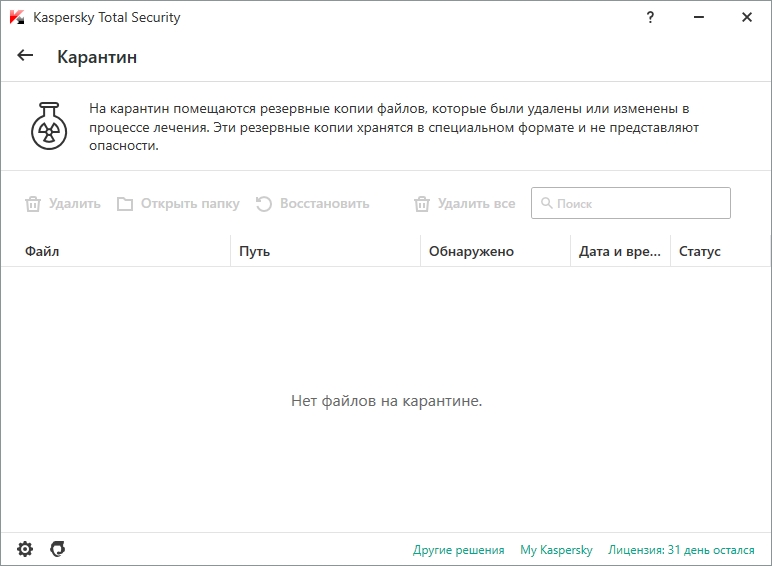
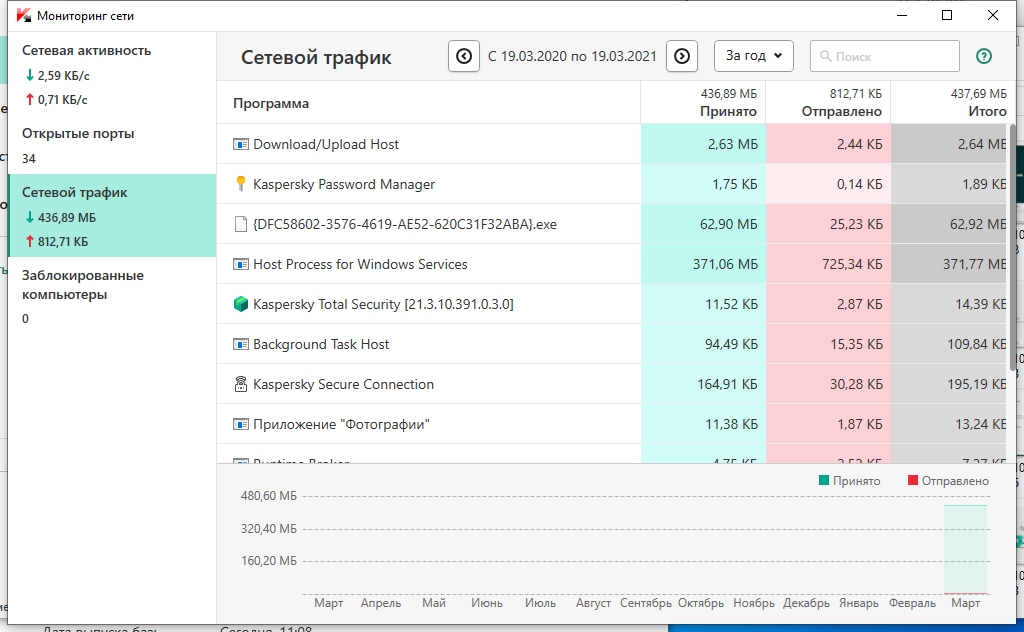
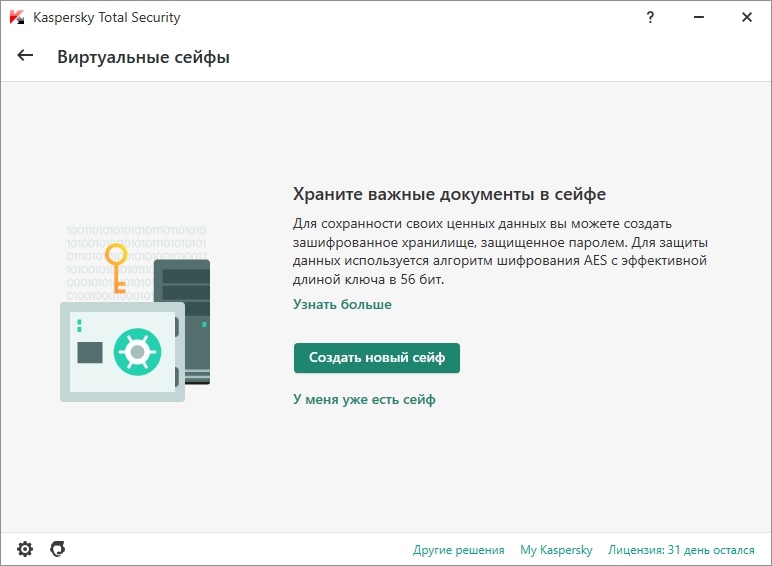
 Вверх
Вверх